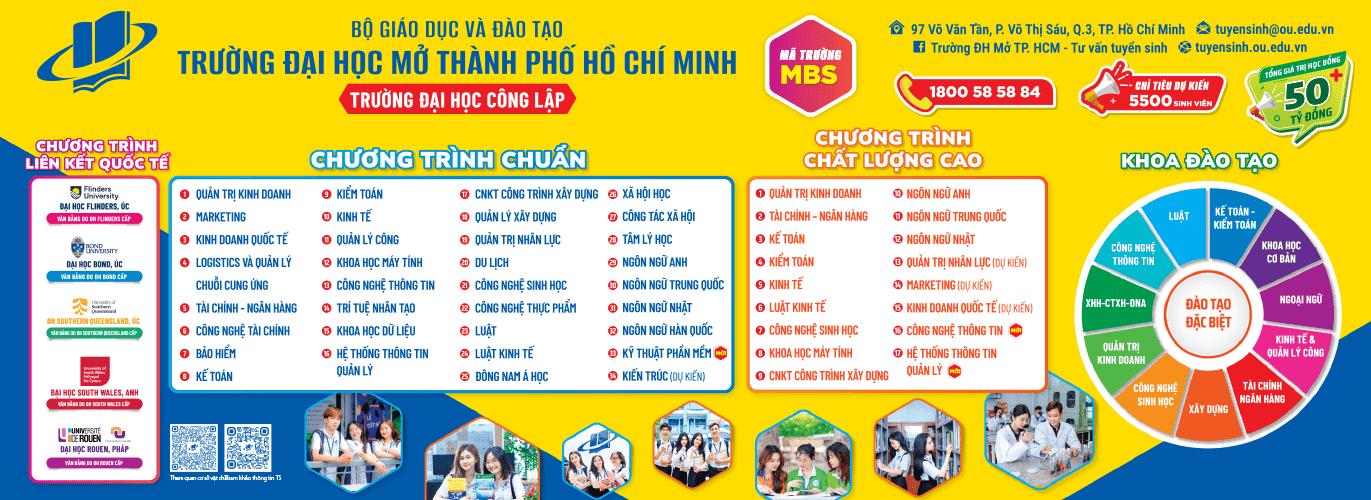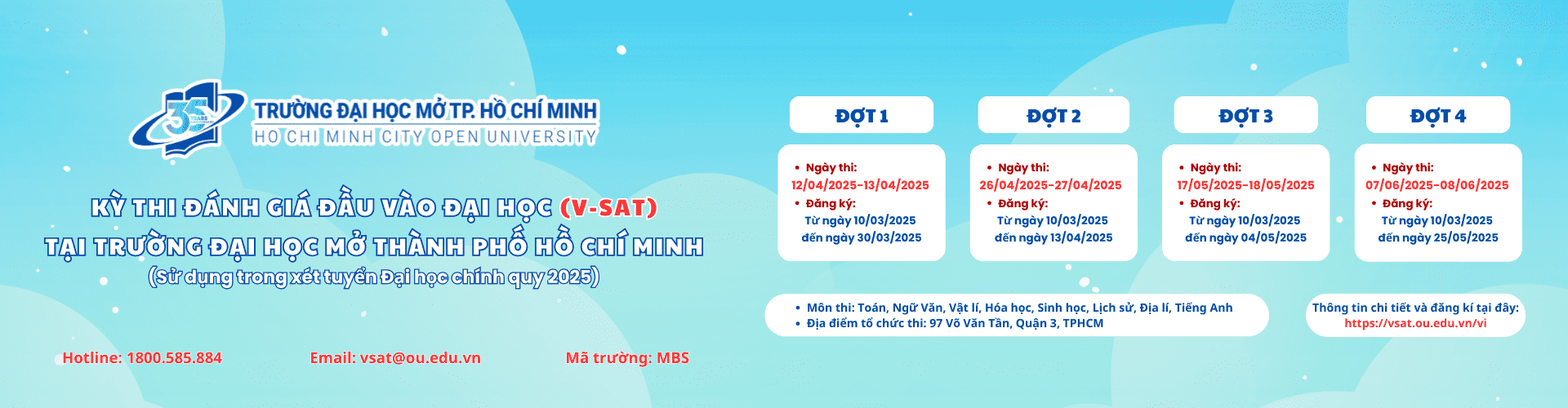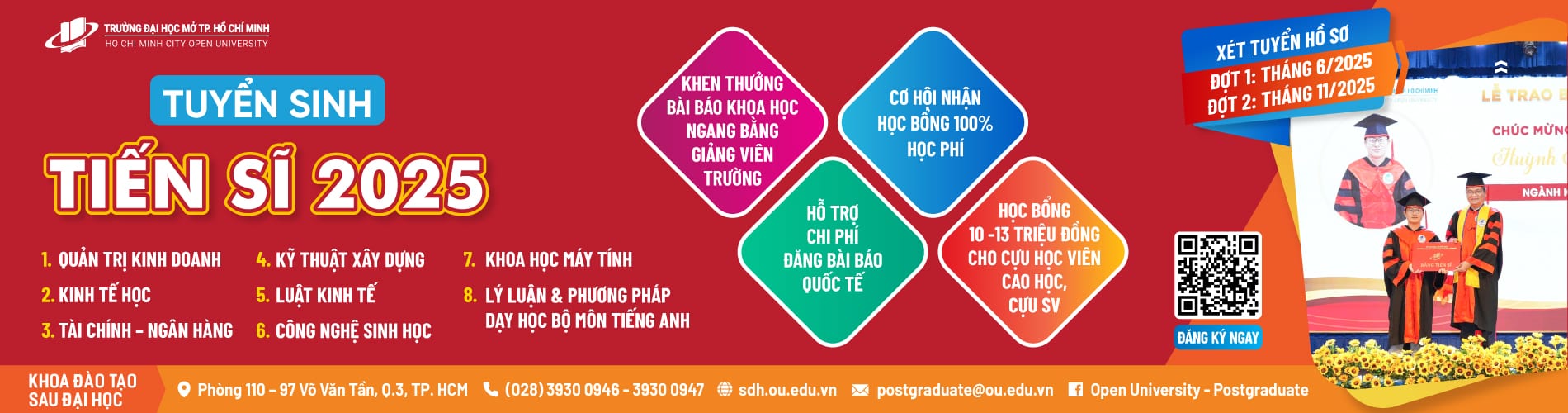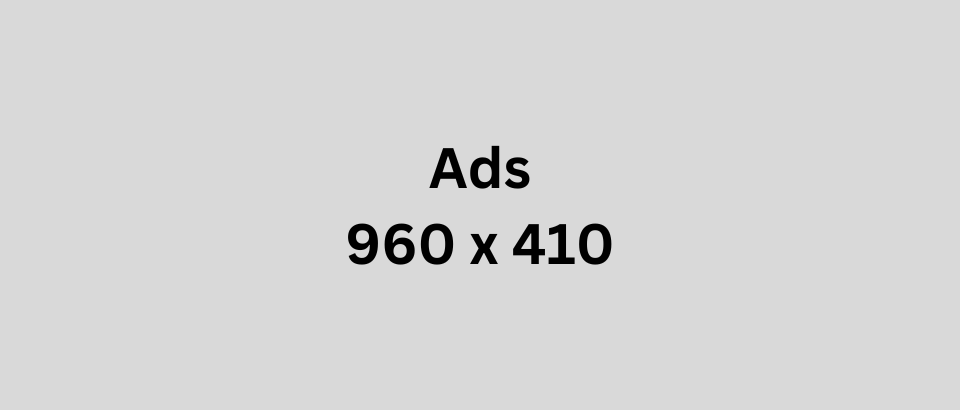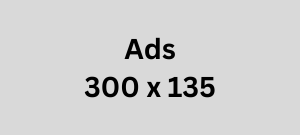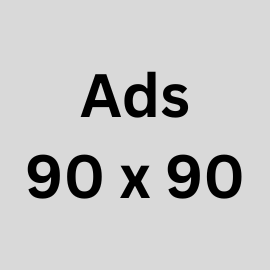Đăng ký nhập học trực tuyến
Hướng dẫn đăng ký nhập học trực tuyến - Trường Đại học Mở Tp.HCM
📢 Thông báo từ Admin
📞 Fanpage tư vấn tuyển sinh: https://www.facebook.com/tuyensinh.ou.edu.vn
🌐 Website tuyển sinh: https://tuyensinh.ou.edu.vn/
🗞️ Chỉ tiêu xét tuyển đại học chính quy năm 2025: Nhấn vào đây !!!
🗞️ Tổ hợp môn xét tuyển đại học chính quy năm 2025: Nhấn vào đây !!!
🗞️ Thông tin kỳ thi V-SAT OU 2025: Nhấn vào đây !!!
📌 Điểm chuẩn các năm: Nhấn vào đây !!!
🌐 Công cụ tính điểm xét tuyển THPTQG: oucommunity.dev/tinh-diem-xet-tuyen-thptqg
Bạn có thể tìm tất cả thông tin (học phí, cách đăng ký xét học bạ, cách tính điểm, review ngành học, cơ sở học tập, chương trình đào tạo...) thông qua núttìm kiếm 🔍ở góc trên bên phải màn hình.
Năm 2025 Trường Đại học Mở Tp.HCM sẽ không xét học bạ hệ chính quy.
❗️ Lưu ý: chỉ nộp hồ sơ khi hoàn tất học phí
Bước 1: Xác nhận nhập học trên Cổng thông tin tuyển sinh của Bộ GD&ĐT
1.1. Tra cứu trúng tuyển
Thí sinh tra cứu trúng tuyển tại: https://xettuyen.ou.edu.vn/2024/vi/tracuu
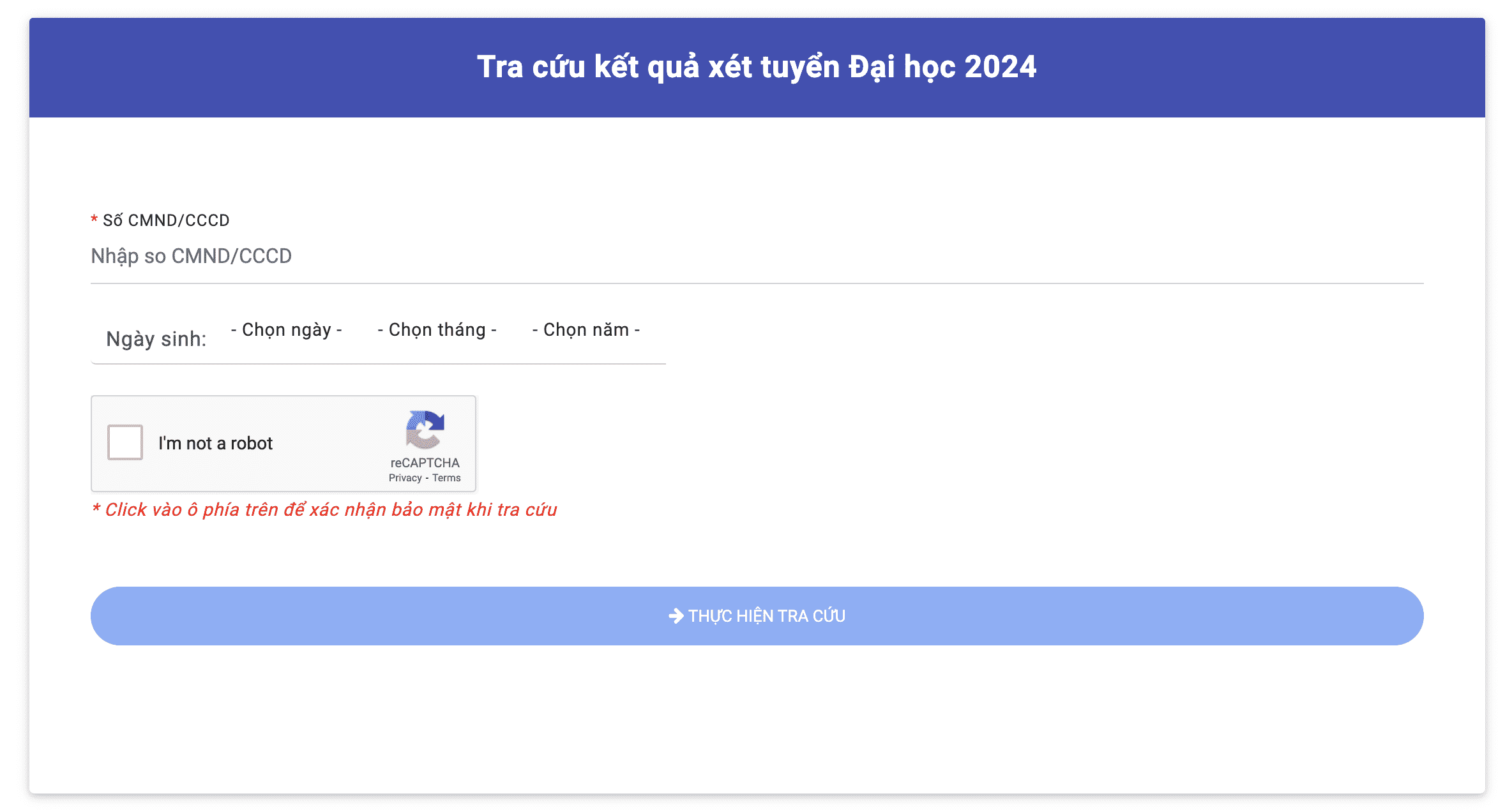
1.2. Xác nhận nhập học trực tuyến
Nếu có tên trong Danh sách trúng tuyển, thí sính phải xác nhận nhập học trực tuyến trên Hệ thống của Bộ GD&ĐT tại https://thisinh.thitotnghiepthpt.edu.vn
👉 Hướng dẫn thí sinh xác nhận nhập học trên cổng thông tin của Bộ GD: https://tuyensinh.ou.edu.vn/huong-dan-thi-sinh-xac-nhan-nhap-hoc-tren-cong-thong-tin-cua-bo-gd
Bước 2: Đăng ký nhập học trực tuyến
Nhà trường không tổ chức nhập học trực tiếp tại trường
Xác nhận nhập học trực tuyến: Từ ngày 19/08/2024 đến trước 17g00 ngày 01/09/2024
Từ 8g00 - 18g00 các ngày, trong vòng 1h sau khi xác nhận nhập học trên CTTTS của BGD&ĐT, trường sẽ cập nhật dữ liệu và mở tài khoản cho Tân sinh viên đăng ký nhập học. Sau 18h, trường sẽ mở tài khoản đăng ký nhập học từ 8h ngày hôm sau.
👉 Sau khi cập nhật dữ liệu xong, thí sinh truy cập vào https://hoso.ou.edu.vn/2024/ và cuộn đến cuối trang để đăng nhập, thông tin bao gồm:
- Tên tài khoản: Mã số sinh viên (Tra cứu trong danh sách trúng tuyển ở mục 1.1)
- Mật khẩu: Số CCCD/Mã định danh

Thí sinh có thể in giấy báo trúng tuyển (góc trên bên phải) nếu có nhu cầu sử dụng.

Bản gốc (có đóng mộc) sẽ được phát sau khi lên Trường
2.1. Nhập thông tin cá nhân
2.1.1. Upload hình thẻ 3x4
Đây là hình được sử dụng để làm thẻ sinh viên, do đó hình phải đảm bảo:
- File ảnh thẻ 3x4;
- Ảnh chụp không quá 6 tháng;
- Định dạng file ảnh .JPG hoặc .PNG, kích thước tập tin không quá 5MB;
- Sinh viên mặc áo có cổ, chụp trên phông nền trắng;
Sinh viên không chụp ảnh selfie để nộp.
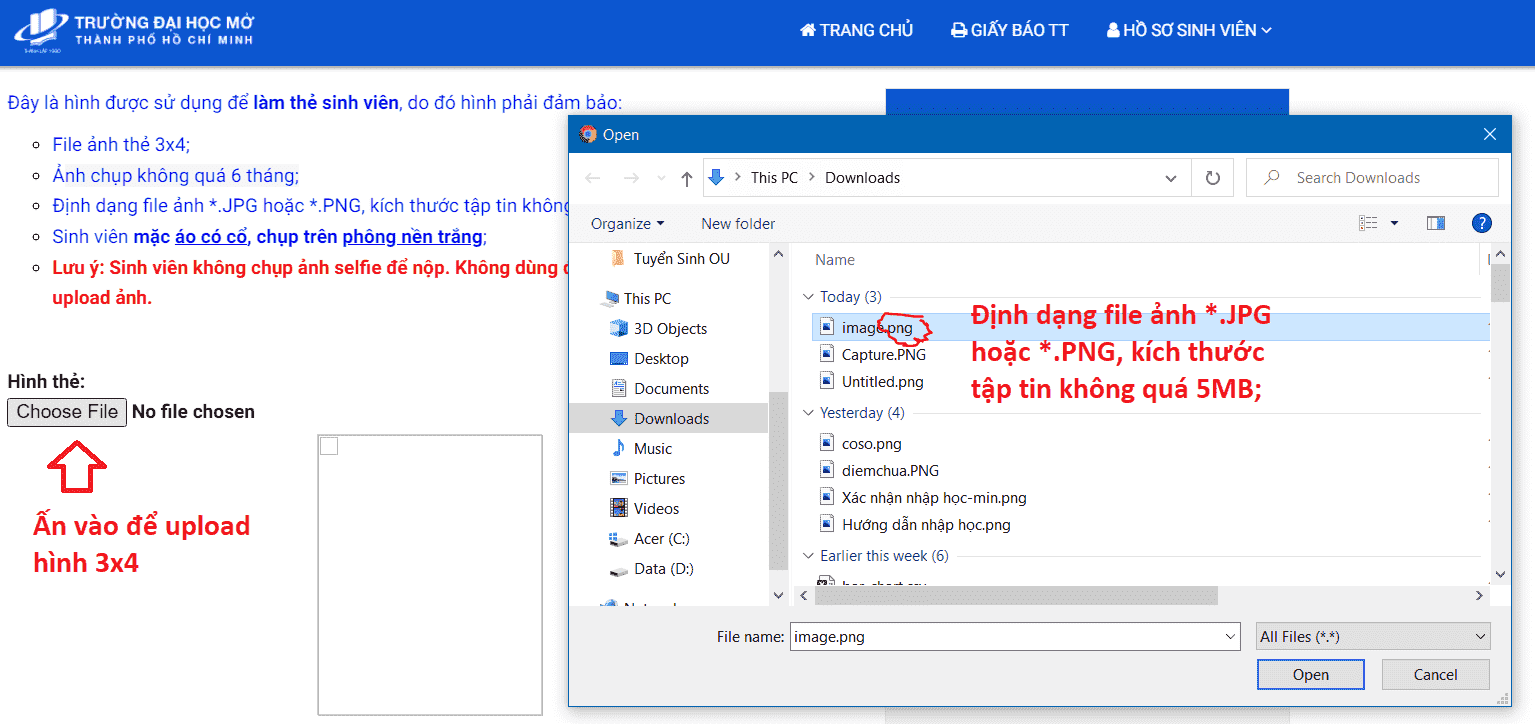
Ảnh đã upload thành công (hình bên dưới)
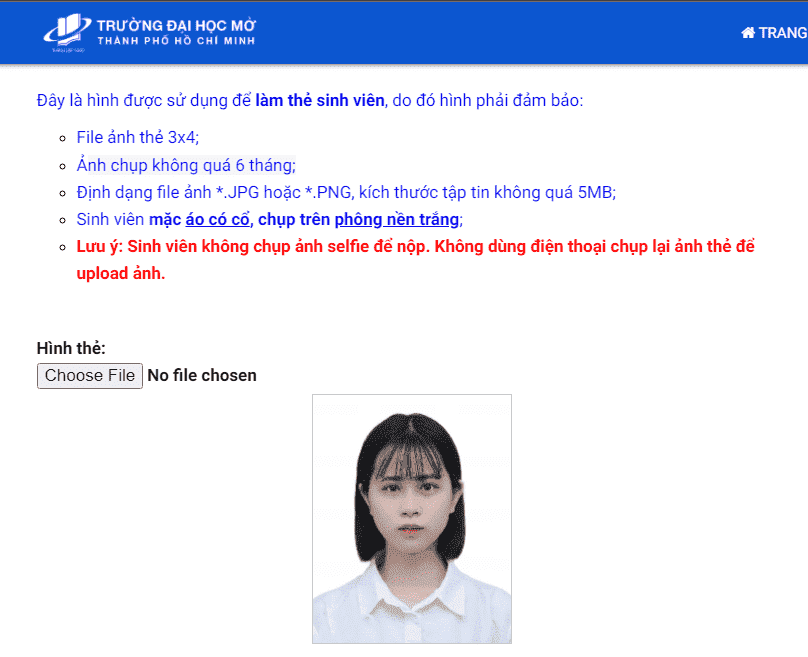
Trường hợp ảnh sai kích thước 3x4 thì hệ thống sẽ hiện thị lại hình ảnh cho bạn cắt lại kích thước cho phù hợp
2.1.2. Nhập thông tin cá nhân
- Nơi sinh (Tỉnh/Thành phố ghi theo giấy khai sinh)
- Quốc tịch (bắt buộc nhập)
- Dân tộc (bắt buộc nhập)
- Tôn giáo (bắt buộc nhập)
- Thông tin Chứng minh nhân dân gồm:
- Số CMND/Thẻ căn cước công dân: (Hệ thống tự ghi)
- Ngày cấp CMND/Thẻ căn cước công dân (bắt buộc nhập)
- Nơi cấp CMND/Thẻ căn cước công dân (bắt buộc nhập)
- Đoàn thể
- Ngày vào đoàn (có thể điền hoặc không)
- Ngày vào đảng (có thể điền hoặc không)
- Email cá nhân (có thể điền hoặc không)
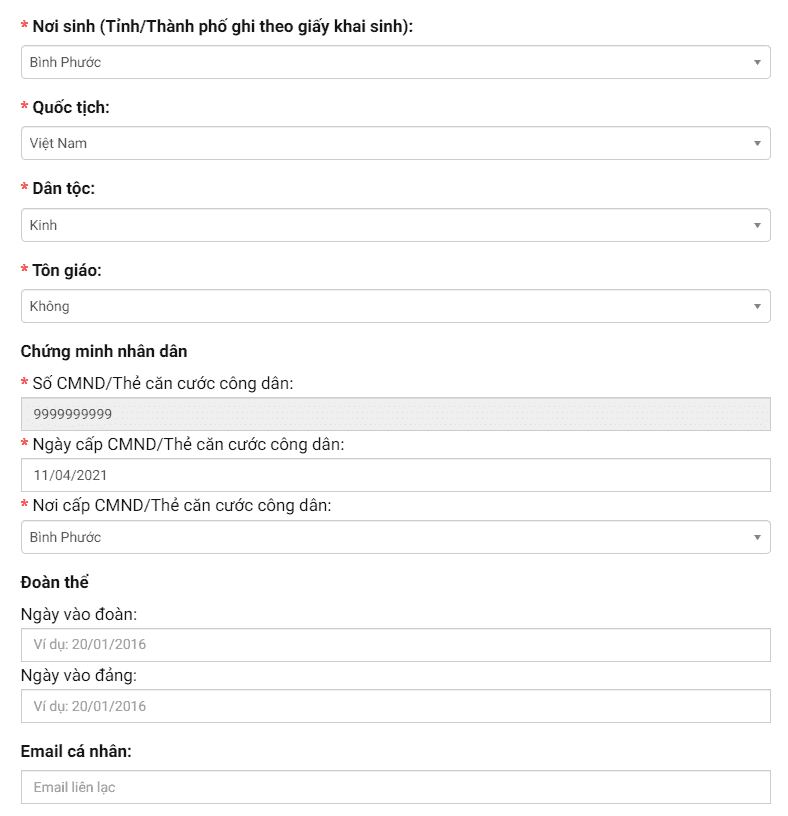
2.1.3. Thông tin trên văn bằng tốt nghiệp THPT
(Dành cho những sinh viên tốt nghiệp từ năm 2023 về trước - tốt nghiệp năm nay vui lòng bỏ qua)
- Năm tốt nghiệp
- Số văn bằng (chữ màu đỏ góc dưới bên trái)
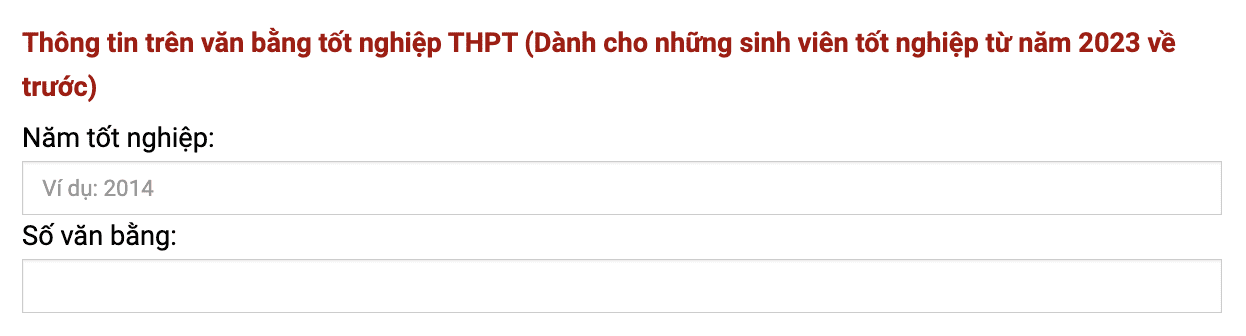
2.1.4. Thông tin tài khoản ngân hàng
Nếu tân SV được nhận Học bổng tuyển sinh hoặc thuộc đối tượng hoàn trả Bảo hiểm y tế thì không sử dụng tài khoản của người thân (bắt buộc STK đứng tên sinh viên) khi điền thông tin STK trên web đăng ký nhập học, còn nộp học phí thì có thể sử dụng STK người thân.
Tân sinh viên đóng học phí có thể sử dụng STK gia đình, người thân để đóng học phí.
Nếu chưa có STK cá nhân vui lòng tham khảo cách mở tài khoản trực tuyến tại các link sau đây:
- Ngân hàng Agribank: Nhấn vào đây !!!
- Ngân hàng Vietcombank: Nhấn vào đây !!!
- Ngân hàng BIDV: Nhấn vào đây !!!
- Đăng ký Viettel Money: Nhấn vào đây !!!
👉 Thông tin tài khoản ngân hàng có thể bỏ qua (không điền)
2.1.5. Chọn size đồng phục thể dục
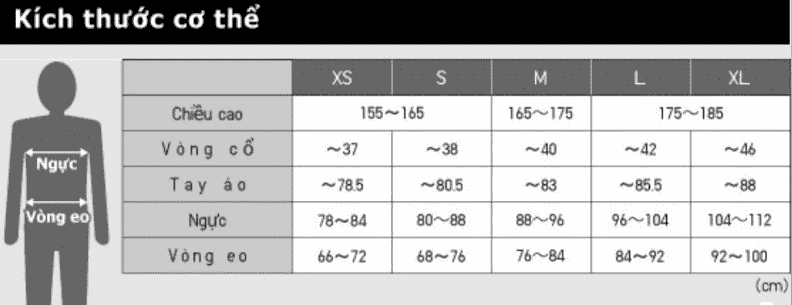
2.1.6. Đăng ký tự chọn
Có thể mua hoặc không.
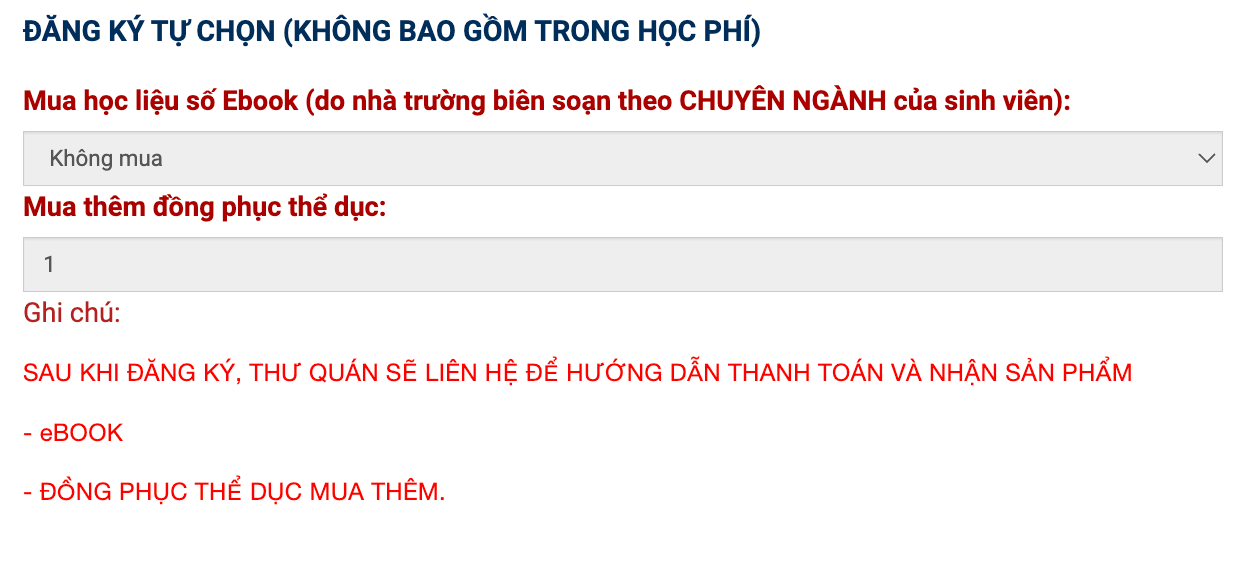
2.2. Nhập thông tin liên lạc
2.2.1. Nhập hộ khẩu thường trú
- Số nhà, Tổ, Ấp, Đường, Khu phố, Khu dân cư (bắt buộc nhập)
- Thành phố (bắt buộc nhập)
- Quận, huyện (bắt buộc nhập)
- Phường/Xã (bắt buộc nhập)
2.2.2 Nhập địa chỉ liên lạc
Có thể điền địa chỉ nhà hoặc trọ.
- Số nhà, Tổ, Ấp, Đường, Khu phố, Khu dân cư (bắt buộc nhập)
- Thành phố (bắt buộc nhập)
- Quận, huyện (bắt buộc nhập)
- Phường/Xã (bắt buộc nhập)
2.2.3. Nhập người liên lạc (tên sinh viên)
2.2.4. Điện thoại
- Nhà riêng: (nếu có)
- Di động (bắt buộc nhập)
2.3. Nhập thông tin gia đình
2.3.1. Nhập thông tin gia đình - Thông tin cha
- Họ và tên cha: (Trường hợp giấy khai sinh không có thông tin cha, thí sinh điền: Không)
- Năm sinh: (có thể bỏ qua)
- Điện thoại liên lạc: (có thể bỏ qua)
- Nghề nghiệp (bắt buộc nhập)
2.3.2. Nhập thông tin gia đình - Thông tin mẹ
- Họ và tên mẹ: (Trường hợp giấy khai sinh không có thông tin mẹ, thí sinh điền: Không)
- Năm sinh: (có thể bỏ qua)
- Điện thoại liên lạc: (có thể bỏ qua)
- Nghề nghiệp (bắt buộc nhập)
2.4. Đăng ký học ngoại ngữ tăng cường
Hệ thống sẽ kiểm tra nếu bạn đủ điều kiện sẽ hiện thêm mục đăng ký học ngoại ngữ tăng cường. Bạn có quyền quyết định học hay không, và nếu không có thì có thể bỏ qua các mục này
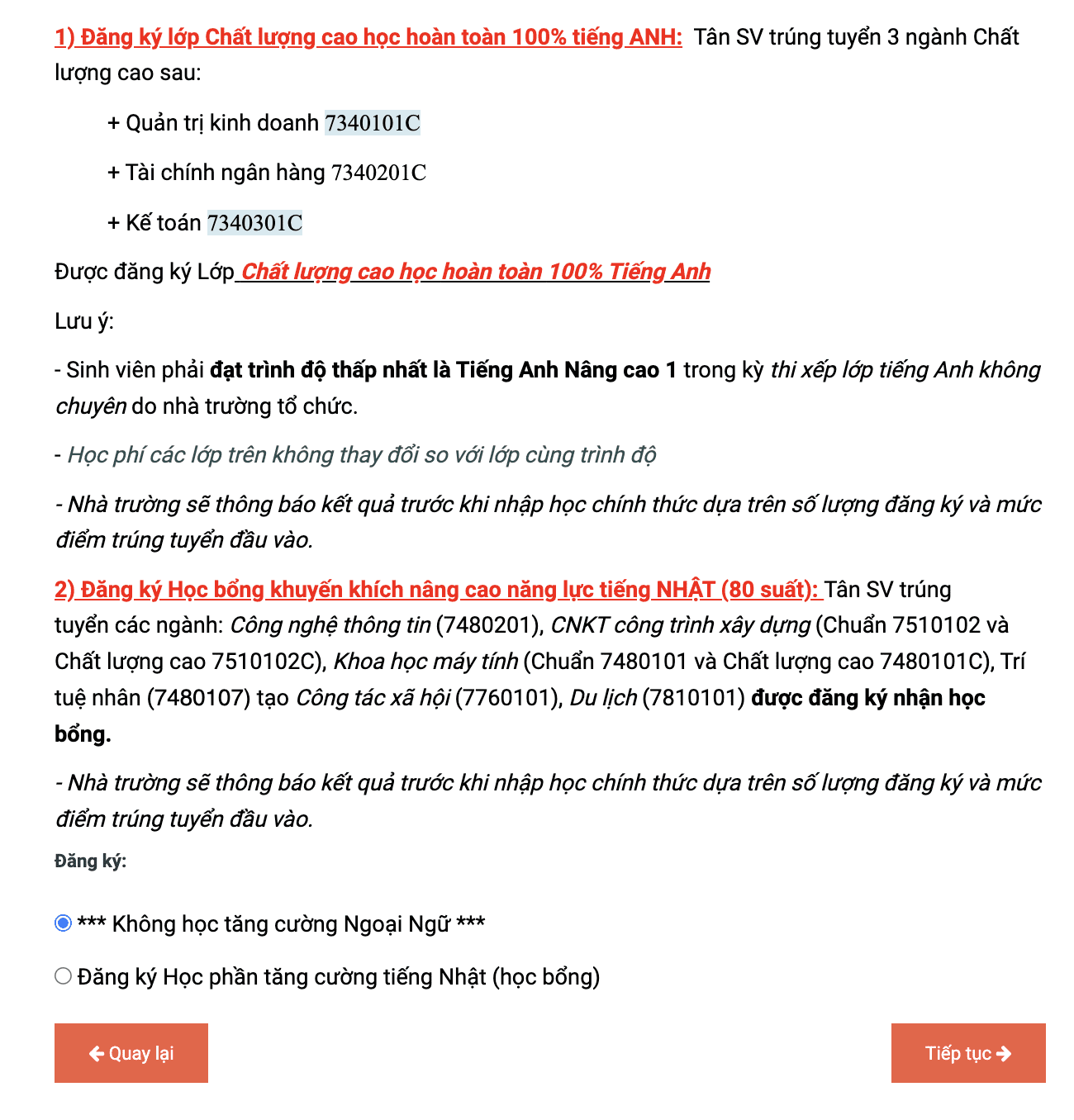
Xét miễn giảm tiếng anh nếu thí sinh có bằng tương ứng được ghi bên dưới
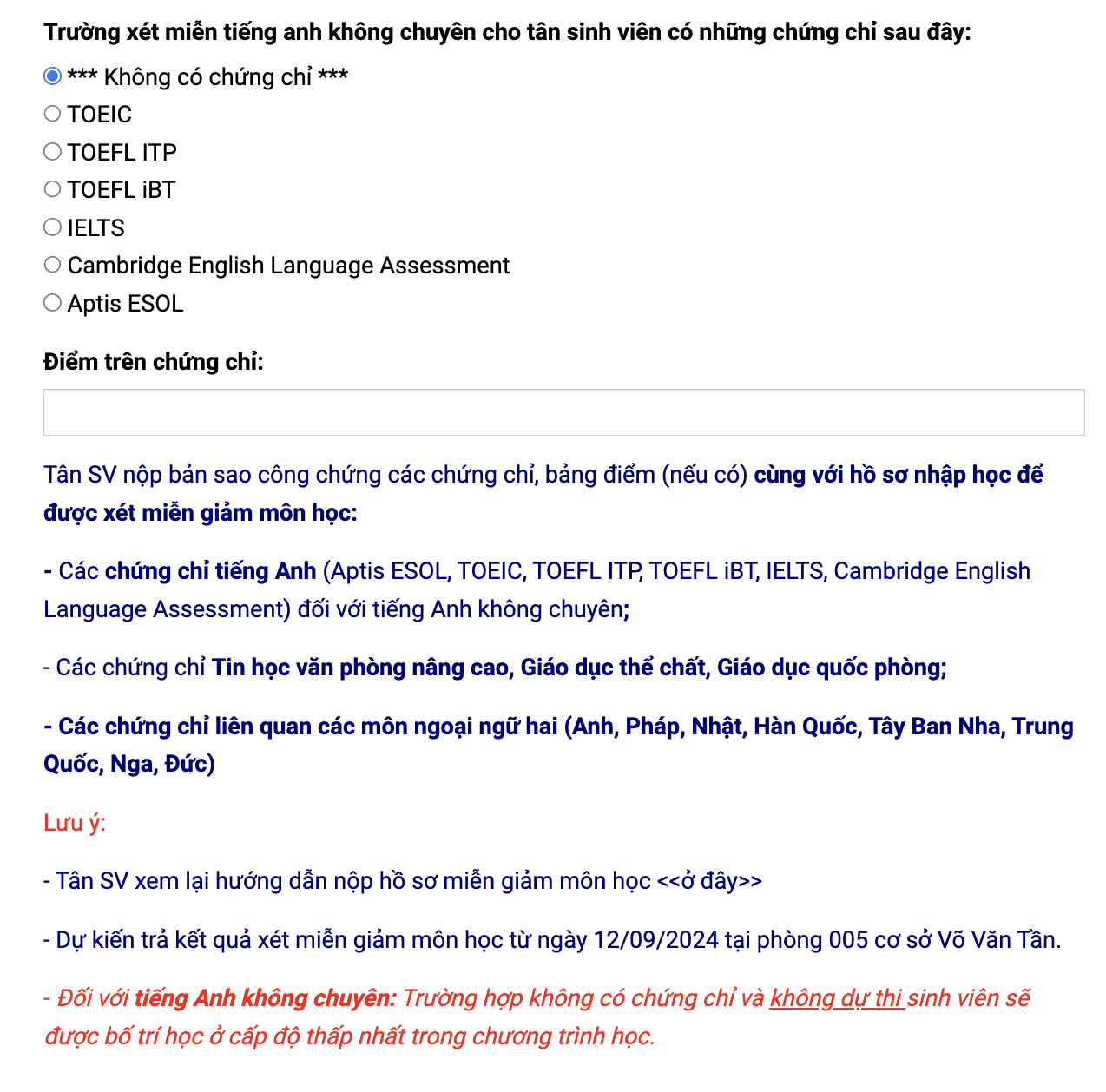
2.5. Đăng ký xét miễn ngoại ngữ không chuyên
Tân SV nộp bản sao công chứng các chứng chỉ sau (nếu có) cùng với hồ sơ nhập học để được xét miễn giảm môn học: Các chứng chỉ tiếng Anh đối với tiếng Anh không chuyên;
- Các chứng chỉ Tin học đại cương, Giáo dục thể chất, Giáo dục quốc phòng;
- Các chứng chỉ liên quan các môn ngoại ngữ phụ (Pháp, Nhật, Hàn, Tây Ban Nha, Trung Quốc, Nga, Đức)
- Tân SV xem lại hướng dẫn nhập học để hiểu rõ Quy định miễn giảm môn học.
- Đối với tiếng Anh không chuyên: Trường hợp không có chứng chỉ hoặc không dự thi sinh viên sẽ được bố trí học ở cấp độ thấp nhất trong chương trình học.
- 10 cấp độ (Cơ bản 1 -> 5 & Nâng cao 1 -> 5) đối với đại trà
- 15 cấp độ (Cơ bản 1 -> 5 & Nâng cao 1 -> 10) đối với chất lượng cao
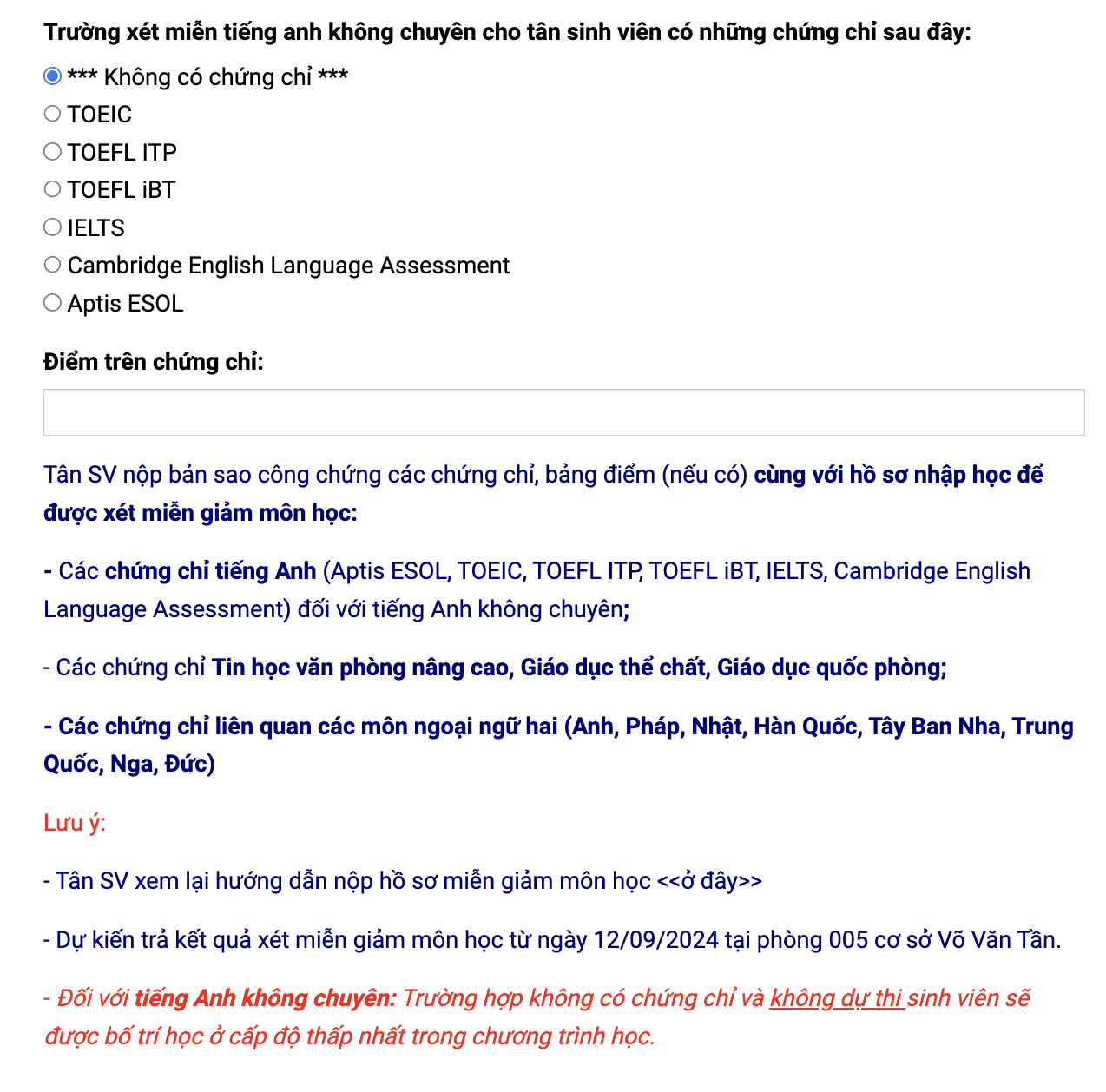
👉 Nếu không có chứng chỉ vui lòng ấn tiếp tục
2.6. Đăng ký bảo hiểm y tế
Cho dù bạn có thẻ BHYT hết hạn, sắp hết hạn, thuộc dạng miễn giảm, đã có BHYT.... đều phải điền thông tin dưới đây. Nếu thuộc dạng miễn giảm thì sẽ được hoàn phí lại sau.
2.6.1. Nhập thông tin thẻ BHYT đã có
👉 Nếu đã có BHYT, vui lòng tick vào ô ( Sinh viên đã có thẻ BHYT)
- Nhập mã BHYT: 15 ký tự
- Các mã thẻ sau sẽ được miễn giảm: CN; DN; DT; DK; TC; TS; HG; HN; BT; XD (khi nhập học liên hệ trạm y tế để tư vấn bàn về chính sách hoàn trả)
- Sau khi hoàn thành mã BHYT sinh viên tiếp tục đăng ký nơi khám chữa bệnh ban đầu theo danh sách các bệnh viện được BHXH xác nhận. (đối với sinh viên tham gia BHYT)

Sinh viên lưu ý điền các thông tin phía dưới theo thông tin trên thẻ BHYT, các thông tin phía dưới tương ứng với các thông tin tại các số trên hình thẻ
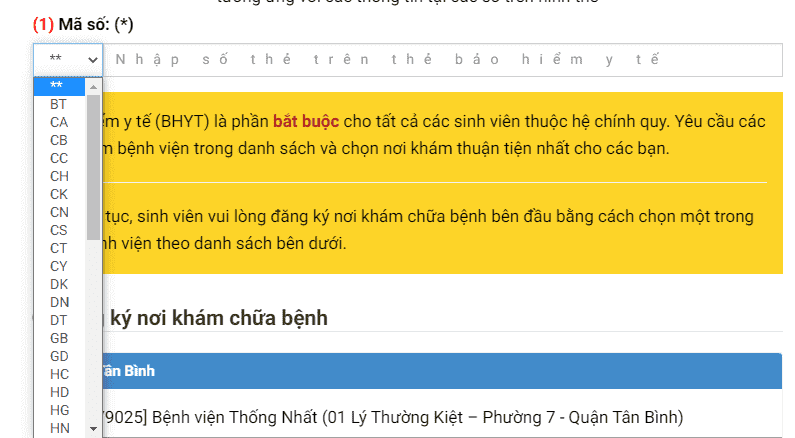
Ví dụ:
Trường hợp thí sinh có BHYT (không có ký tự) như hình dưới
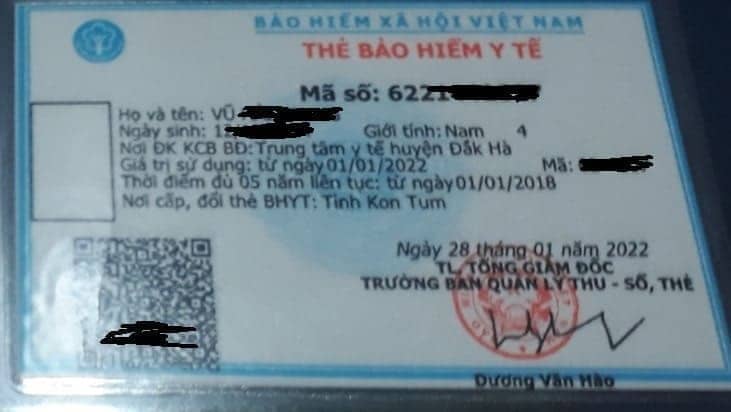
Vì thẻ BHYT không có mã (2 ký tự đầu) nên thí sinh thực hiện điền thông tin như sau:
- 02 ký tự đầu: chọn **
- 03 ký tự tiếp theo: nhập 000
- 10 ký tự tiếp theo là mã BHXH đã tra cứu
Ví dụ:
2.6.2. Hướng dẫn tra cứu BHXH và BHYT
Sinh viên nào chưa có thẻ BHYT hoặc có nhưng đã quên số, vui lòng tra cứu hướng dẫn dưới đây:
Bước 1: truy cập vào trang tra cứu BHXH tại đây và nhập các thông tin cần thiết bao gồm:
- Tỉnh/Thành phố
- CCCD/CMND/Hộ chiếu
- Họ tên (tick vào ô không dấu và viết họ tên không dấu)
Sau đó tick vào ô Tôi không phải là người máy và ấn Tra cứu
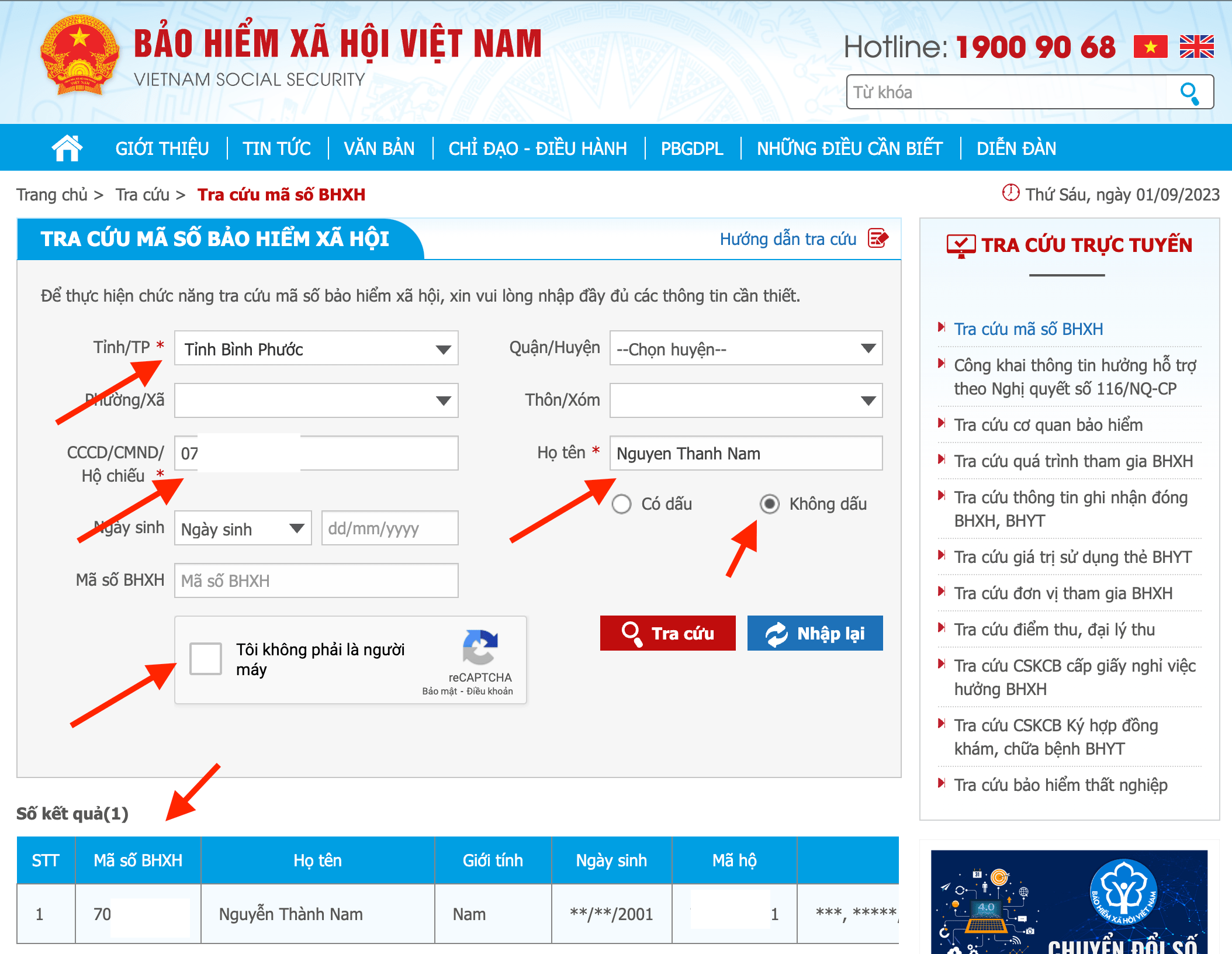
Bước 2: sau khi có BHXH bạn có thể tra cứu BHYT tại đây và điền thông tin gồm:
- Mã số BHXH
- Ngày sinh (định dạng dd/mm/yyyy)
- Họ và tên (không dấu)
Sau đó tick vào ô Tôi không phải là người máy và ấn Tra cứu
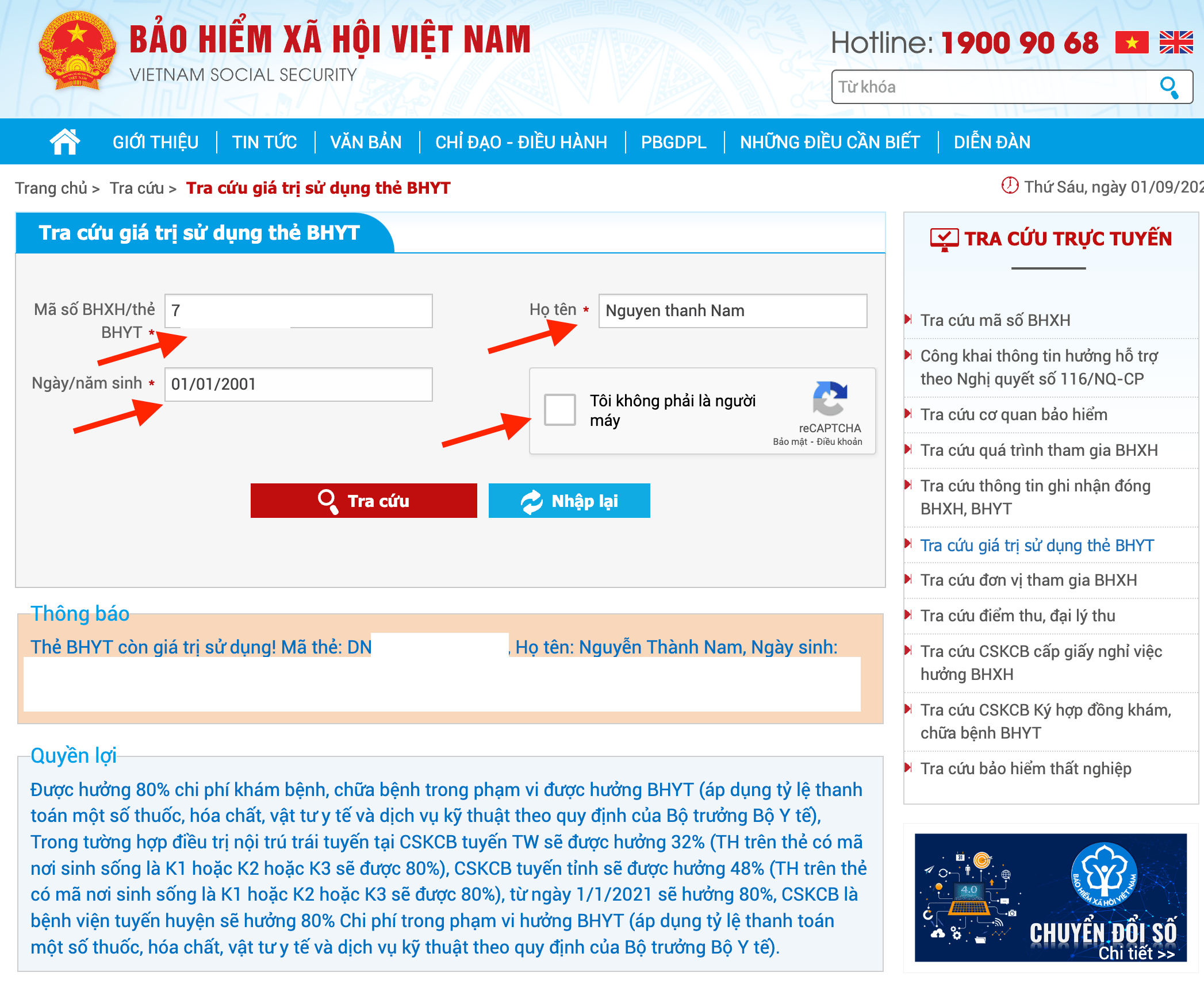
2.6.3. Đăng ký nơi khám chữa bệnh
Bảo hiểm y tế (BHYT) là phần bắt buộc cho tất cả các sinh viên thuộc hệ chính quy. Yêu cầu các bạn xem bệnh viện trong danh sách và chọn nơi khám thuận tiện nhất cho các bạn.
Để tiếp tục, sinh viên vui lòng đăng ký nơi khám chữa bệnh ban đầu.
2.7. Phiếu khảo sát
Phiếu khảo sát lý do tân sinh viên chọn trường Đại học Mở Thành phố Hồ Chí Minh. Phần khảo sát ý kiến gồm 3 phần, mỗi phần tối thiểu tick ít nhất 1 cái.
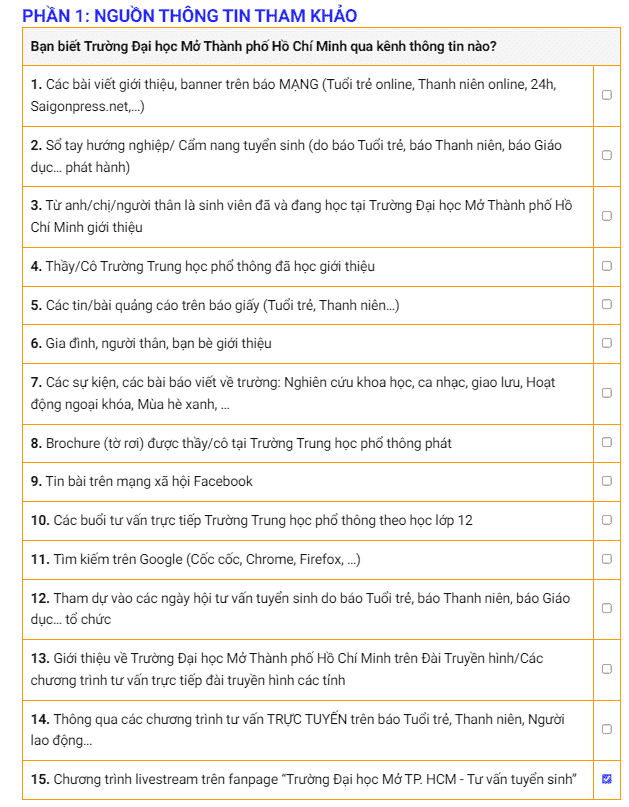
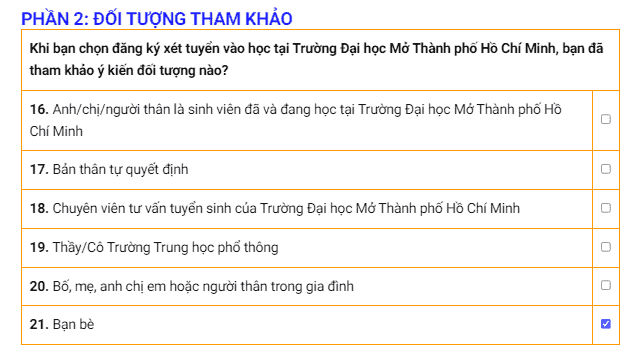
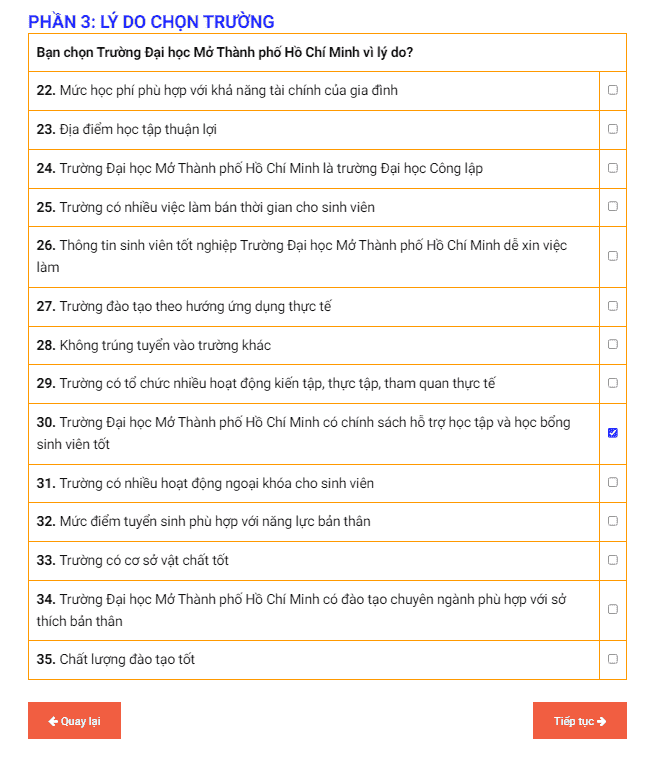
2.8. Hoàn thành nhập hồ sơ
Sau khi tới bước này thì dữ liệu của bạn đã được ghi nhận, tiếp đến bạn để ý xem hệ thống có báo bạn thiếu mục nào không để bạn chọn lại mục đó để tiến hành bổ sung.
Cuối cùng để lưu được hồ sơ bạn cần thanh toán học phí ở Bước 3. (Bạn có thể thoát giao diện đăng ký để đóng học phí, sau khi đóng xong bạn có thể quay lại để lưu và in phiếu)
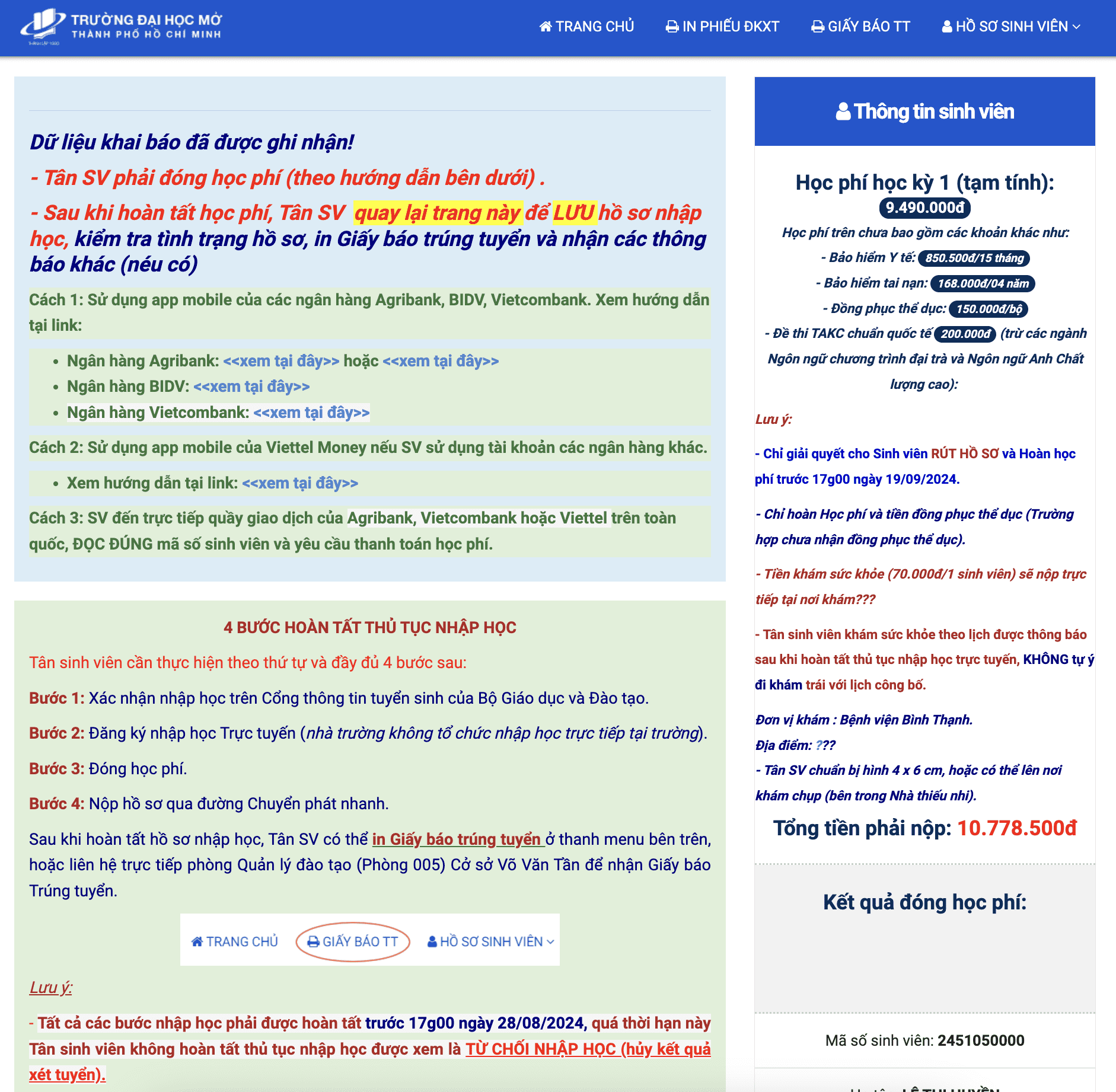
Bạn có thể xem trước phiếu in tại:
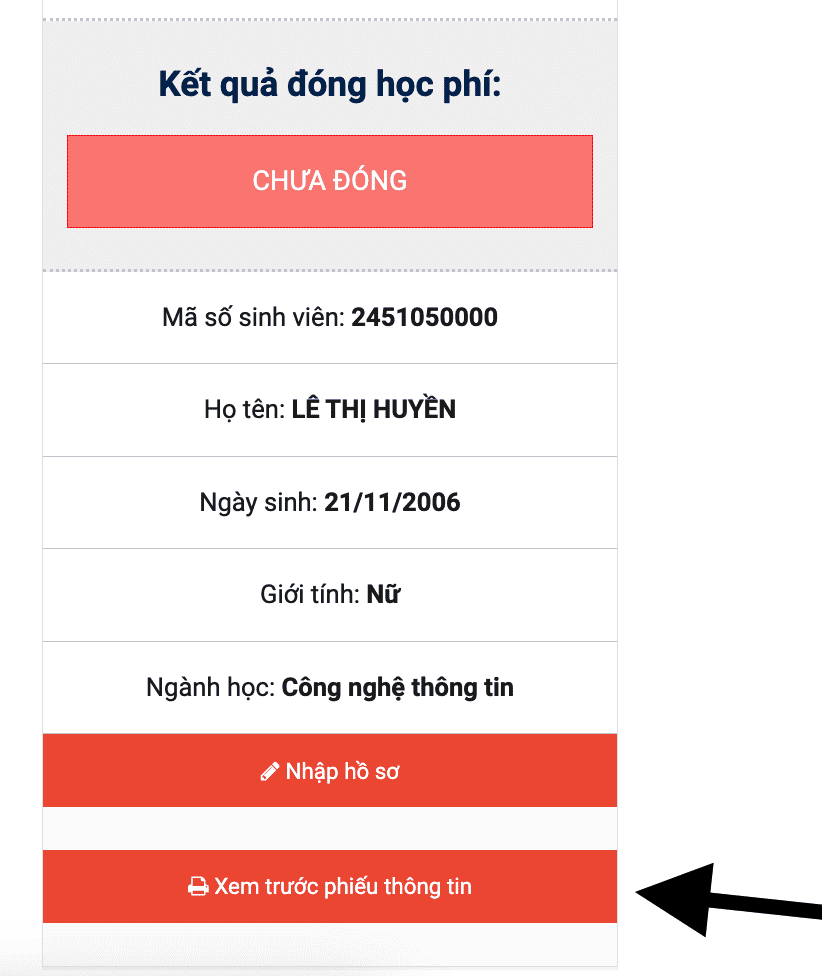
Nếu chưa đóng học phí thì phiếu in sẽ có thông báo đỏ từ hệ thống

Sau khi thanh toán hoàn tất, bạn vui lòng truy cập lại trang đăng ký hồ sơ (đi đến mục "Hoàn thành nhập hồ sơ" sẽ hiện nút tiếp tục để tiến hành lưu và in phiếu)
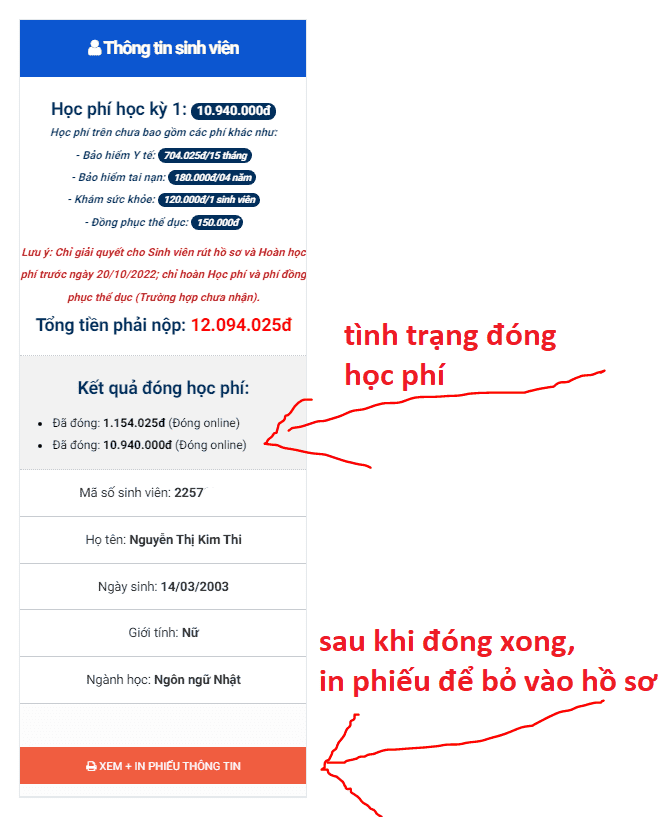
Tiến hành tải phiếu về (phiếu này là giấy mục số 3 trong hồ sơ nhập học)
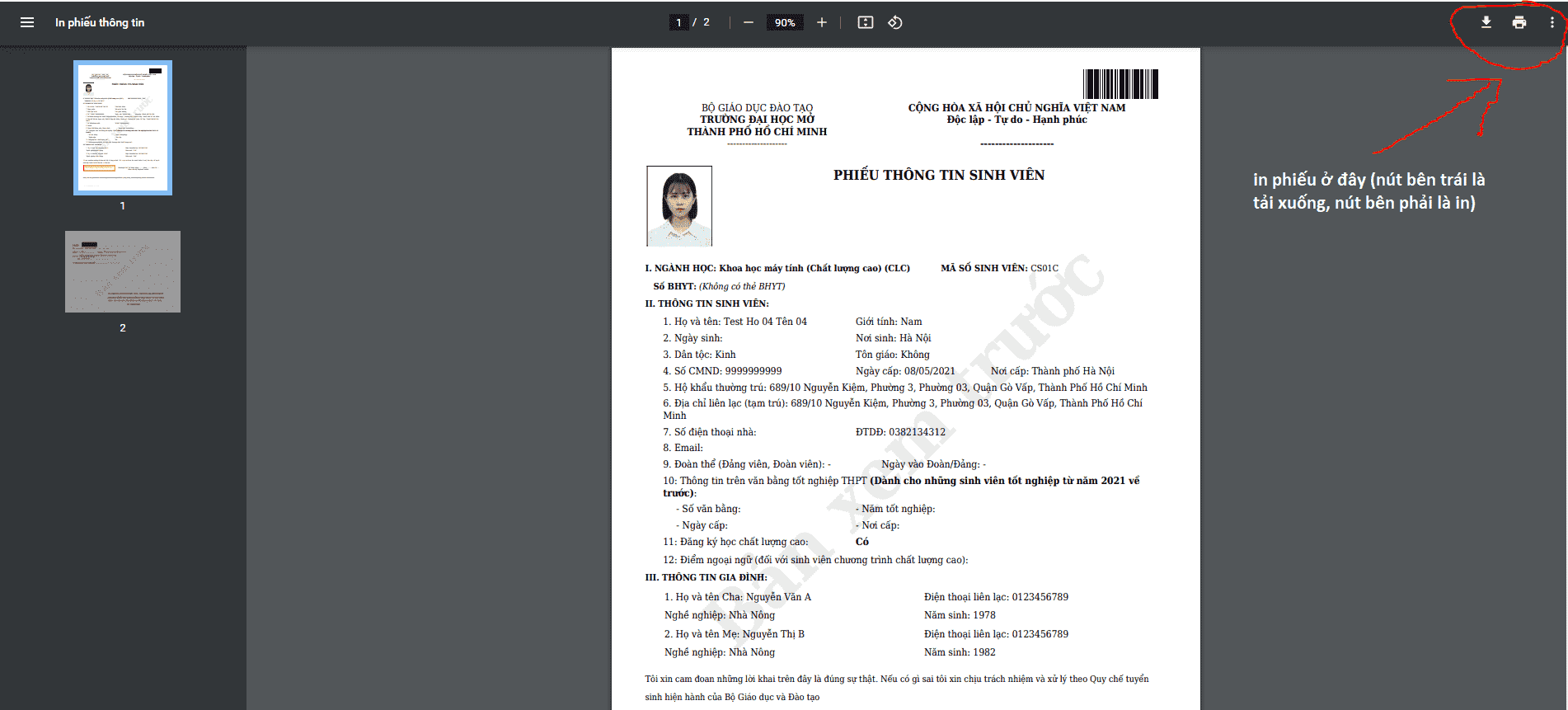
Phiếu thông tin sinh viên (trang 2) dùng để dán vào bìa, sau đó gửi về trường
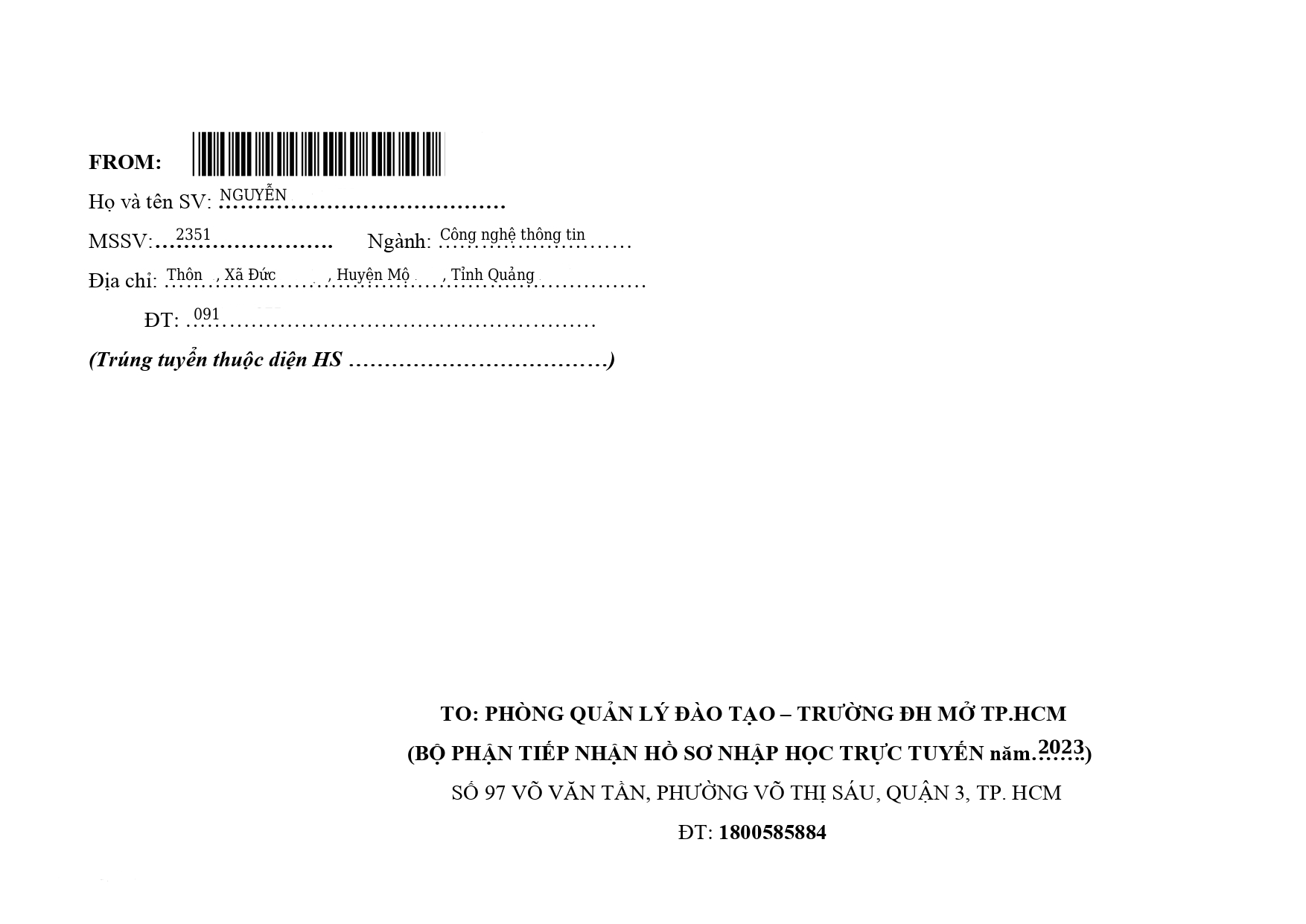
Nhớ đổi tên về định dạng .pdf nếu file tải về mở không được
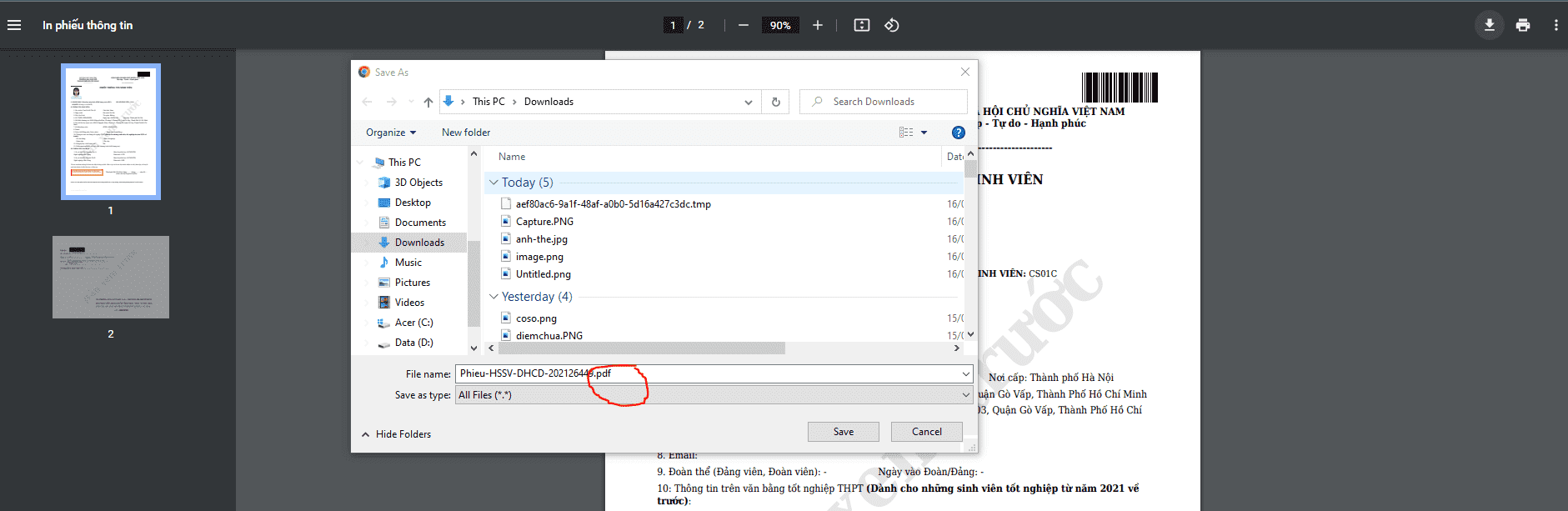
Bước 3: Đóng học phí
TÂN SINH VIÊN KHÓA 2024 (HOẶC PHỤ HUYNH) CÓ THỂ THANH TOÁN HỌC PHÍ BẰNG CÁC CÁCH SAU:
Cách 1: Sử dụng app mobile của các ngân hàng Agribank, BIDV, Vietcombank.
Xem hướng dẫn tại link:
- Ngân hàng Agribank: Xem tại đây hoặc tại đây
- Ngân hàng BIDV: Nhấn vào đây !!!
- Ngân hàng Vietcombank: Nhấn vào đây !!!
Cách 2: Sử dụng app mobile của Viettel Money nếu SV sử dụng tài khoản các ngân hàng khác (Mức phí dịch vụ: 3.300đ/giao dịch).
Xem hướng dẫn tại link: https://www.youtube.com/watch?v=CdfxR6S8ZXM
Cách 3: SV đến trực tiếp quầy giao dịch của Agribank, BIDV, Vietcombank hoặc Viettel trên toàn quốc, ĐỌC ĐÚNG mã số sinh viên và yêu cầu thanh toán học phí.
- Mỗi sinh viên có 02 phiếu đóng tiền, 01 phiếu học phí và 01 phiếu dịch vụ (BHYT, BHTN, Khám Sức Khoẻ, Đồng phục thể dục…). Vì có tận 2 phiếu nên thí sinh thực hiện thanh toán 2 lần thông qua ngân hàng tương ứng với 2 phiếu (phiếu 1 đóng học phí, phiếu 2 đóng dịch vụ BHYT...)
- Ví dụ: học phí là 14tr5 (13tr4 tiền học phí, 1tr1 tiền BHYT, BHTN, KSK) thì khi bạn nhập MSSV (mã số sinh viên) đóng tiền thông qua app ngân hàng, bạn thực hiện đóng 2 lần
Phiếu thanh toán 1 (tiền dịch vụ):
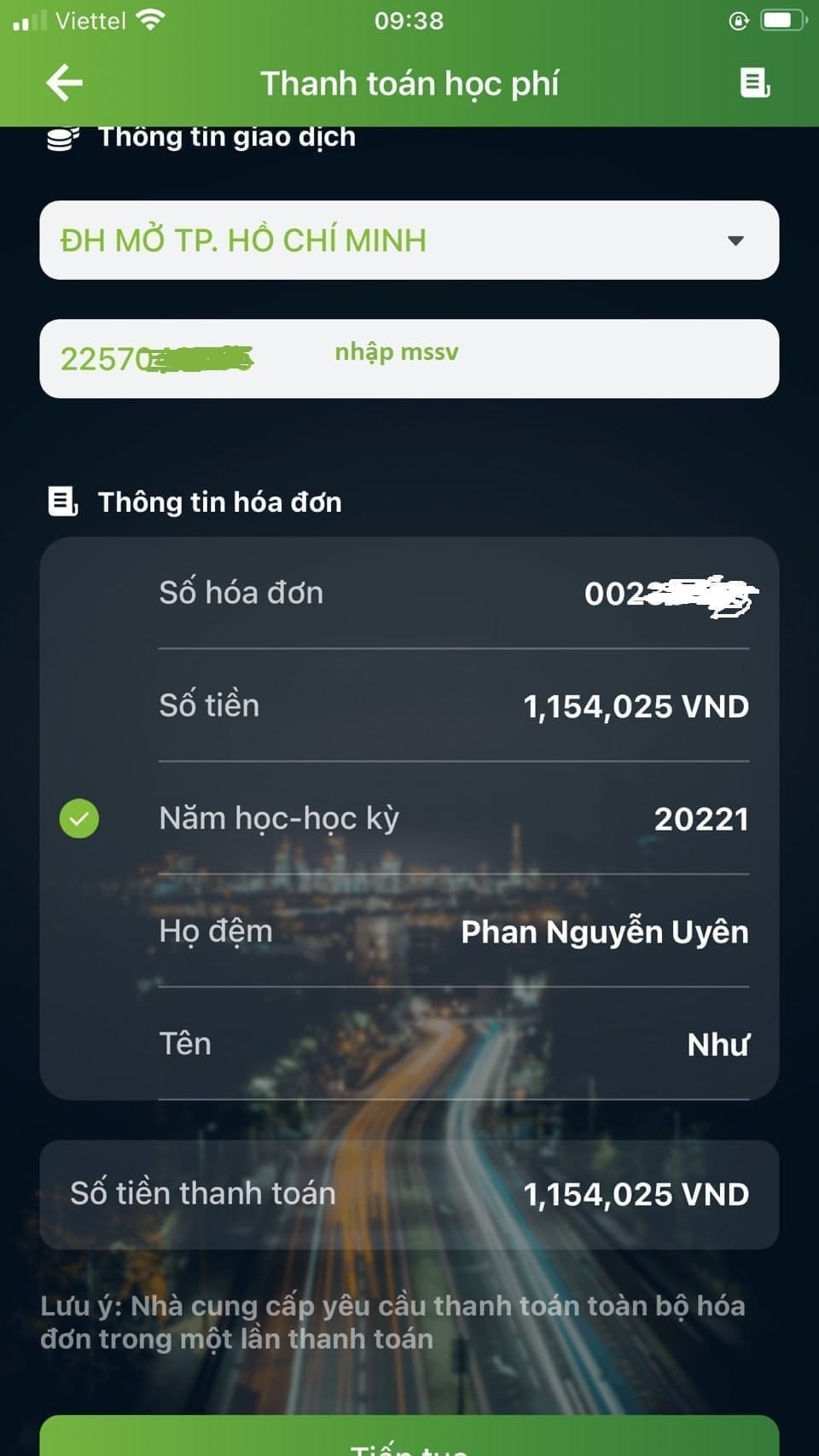
Phiếu thanh toán 2 (tiền học phí):
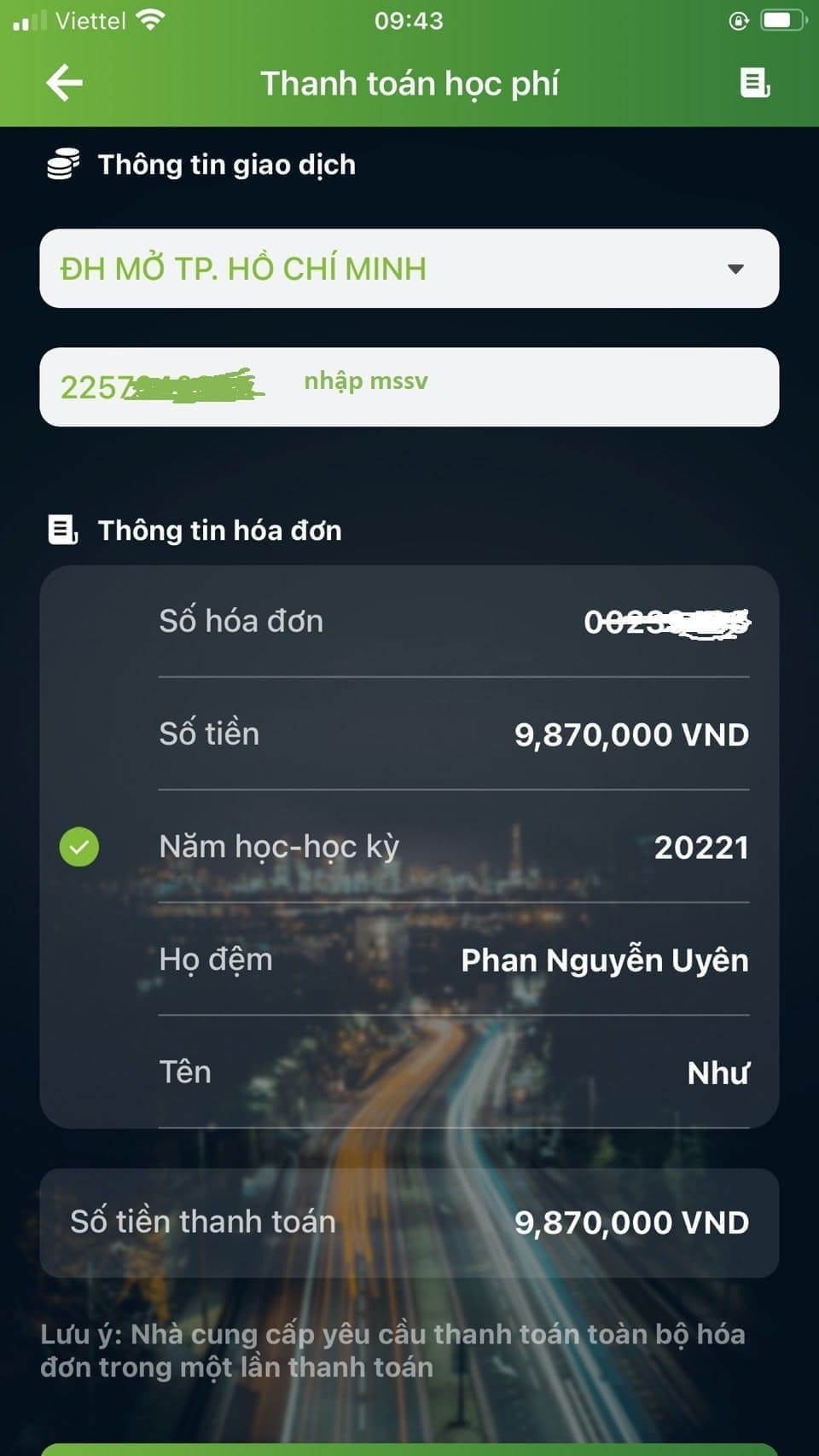
- Thí sinh nên đóng bằng app ngân hàng để hệ thống tự động nhập đúng số tiền và khi thí sinh đóng thì dữ liệu sẽ được cập nhật nhanh chóng lên website đăng ký nhập học online.
- Nếu đóng theo cách thủ công (đóng trực tiếp tại ngân hàng) thì sẽ xảy ra tình trạng đóng thừa, đóng thiếu tiền, ngân hàng cập nhập thông tin lên hệ thống lâu -> quá trình cập nhật lên website đăng ký nhập học online khó hoàn tất 1 cách nhanh chóng
- Đối với sinh viên đã đóng bảo hiểm, vẫn phải thanh toán phiếu dịch vụ bình thường, sau khi quyết toán với cơ quan bảo hiểm, nhà trường sẽ làm hồ sơ hoàn lại cho sinh viên theo số tài khoản sinh viên đã cung cấp.
- Sau khi thanh toán học phí thành công, sinh viên chụp lại màn hình giao dịch để lưu minh chứng sau này.
Mọi chi tiết xin liên hệ:
- Phòng Tài chính – Kế toán: 028 3920 7632 gặp thầy Lộc. Email: [email protected]
- Sinh viên có thể tham gia nhóm zalo: 👉 ĐH Mở TP.HCM – Hỗ trợ học phí – K.2024
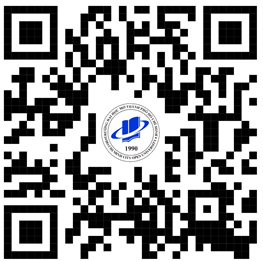
👉 Sau khi thanh toán thành công, thí sinh có thể về lại trang web đăng ký nhập học online để tiến hành lưu và in phiếu.
Bước 4: Nộp hồ sơ qua đường Chuyển phát nhanh.
Sau khi hoàn tất thủ tục đăng ký nhập học trực tuyến (Đã lưu hồ sơ thành công), Tân sinh viên In Phiếu thông tin sinh viên

Ví dụ minh hoạ về mẫu phiếu
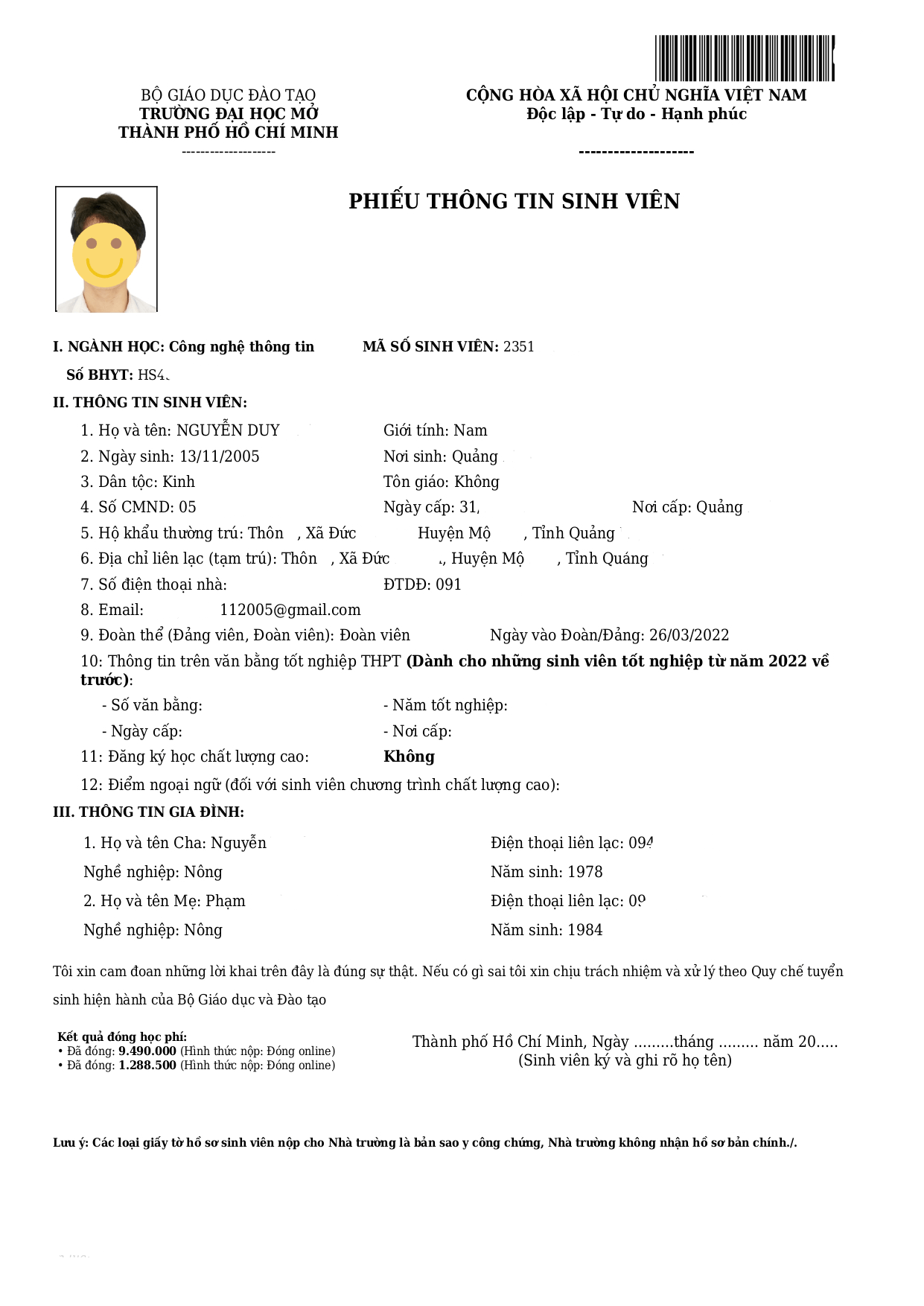
và sắp xếp đầy đủ giấy tờ trong hồ sơ theo đúng thứ tự từ 1 -> 12
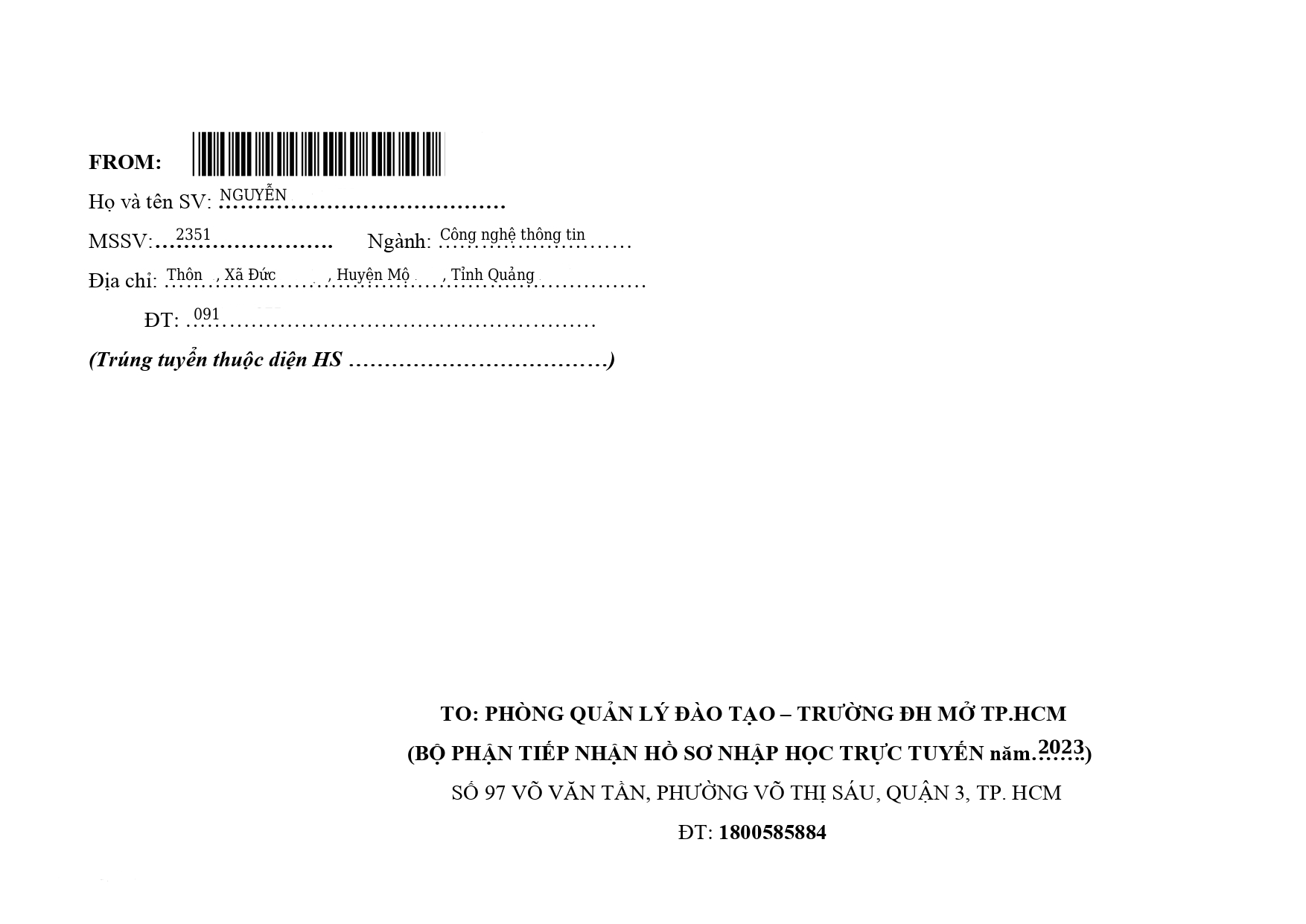
sau đó đem ra và bỏ vào bao thư của bưu điện, ở mặt sau của bưu điện thì dán tờ phiếu sinh viên trang 2 (hình bên trên) tránh dán vào mặt trước của bìa bưu điện (nếu mặt trước có thông tin của bưu điện và trường hợp bưu điện không cho phép dán mặt trước).
Cuối cùng, gửi hồ sơ qua đường chuyển phát nhanh về địa chỉ: Phòng Quản lý Đào tạo – Trường Đại học Mở Thành phố Hồ Chí Minh, số 97 Võ Văn Tần, Phường Võ Thị Sáu, Quận 3, Thành phố Hồ Chí Minh .
👉 Các giấy tờ chuẩn bị trong hồ sơ từ mục 1 đến 12, thí sinh xem ở đây !!!
Thế là đã hoàn tất hồ sơ nhập học, chúc các bạn đăng ký thành công. Chào mừng các bạn đã trở thành Tân sinh viên Đại học Mở Tp.HCM 🎉🎉🎉
Bước 5: Kiểm tra tình trạng hồ sơ
Sau khi nộp hồ sơ, bạn lên web đăng ký nhập học online để thường xuyên kiểm tra xem hồ sơ đã đến nơi và được kiểm tra hay chưa nhé !
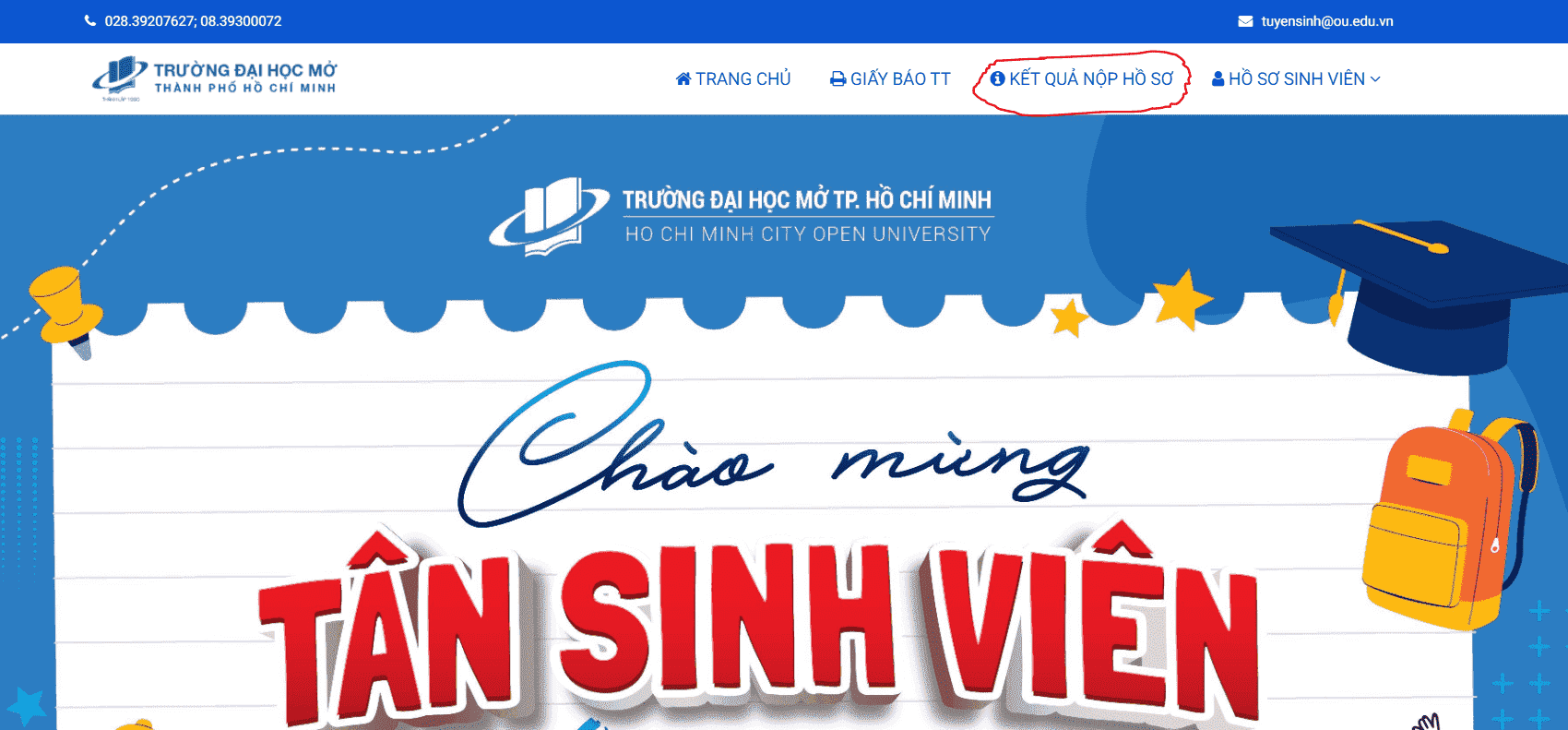
Nhà trường sẽ cập nhật tình trạng hồ sơ khi nhận được, thí sinh vui lòng thường xuyên vào để xem
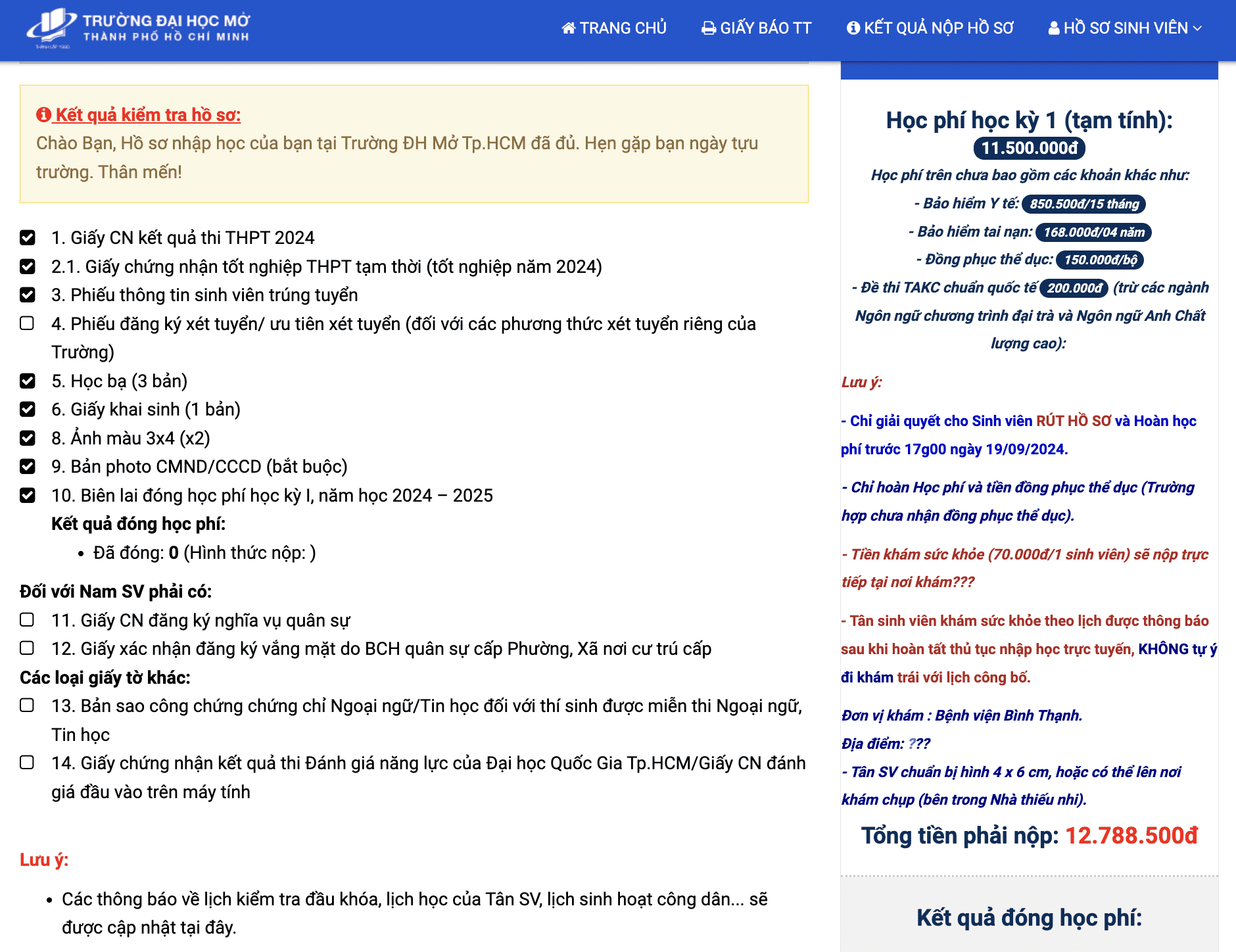
Ngoài ra, các thông báo về lịch kiểm tra đầu khóa, lịch học của Tân SV, lịch sinh hoạt công dân... sẽ được cập nhật tại đây.
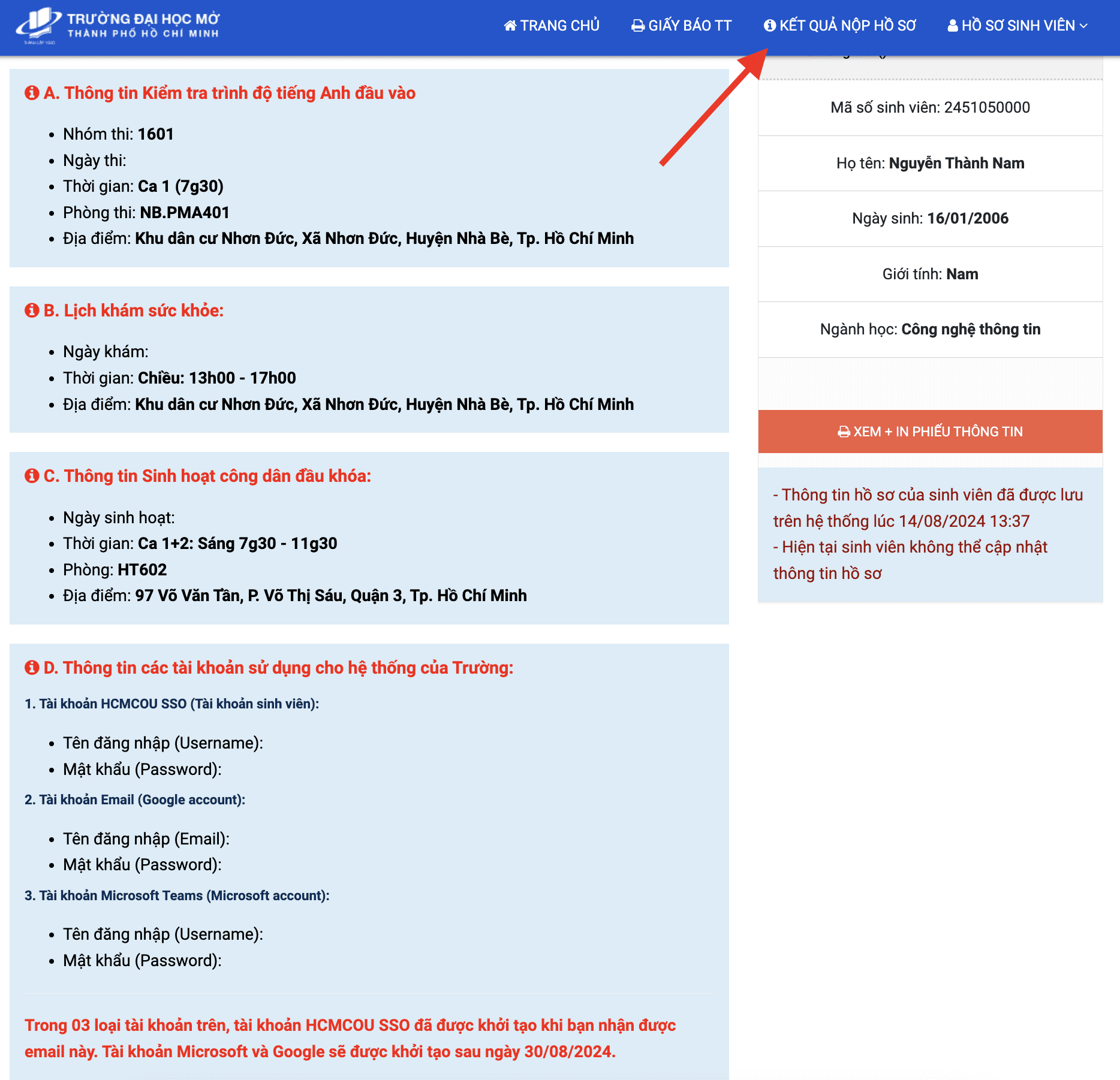
--- HẾT ---
Bạn muốn góp ý hoặc chỉnh sửa các thông tin ở trang này ? Vui lòng nhắn tin đến Facebook hoặc qua email [email protected] để được hỗ trợ. Xin cảm ơn ❤️
Chia sẻ: